Page 1

HP Deskjet F300 All-in-One series
Príručka používateľa
Page 2
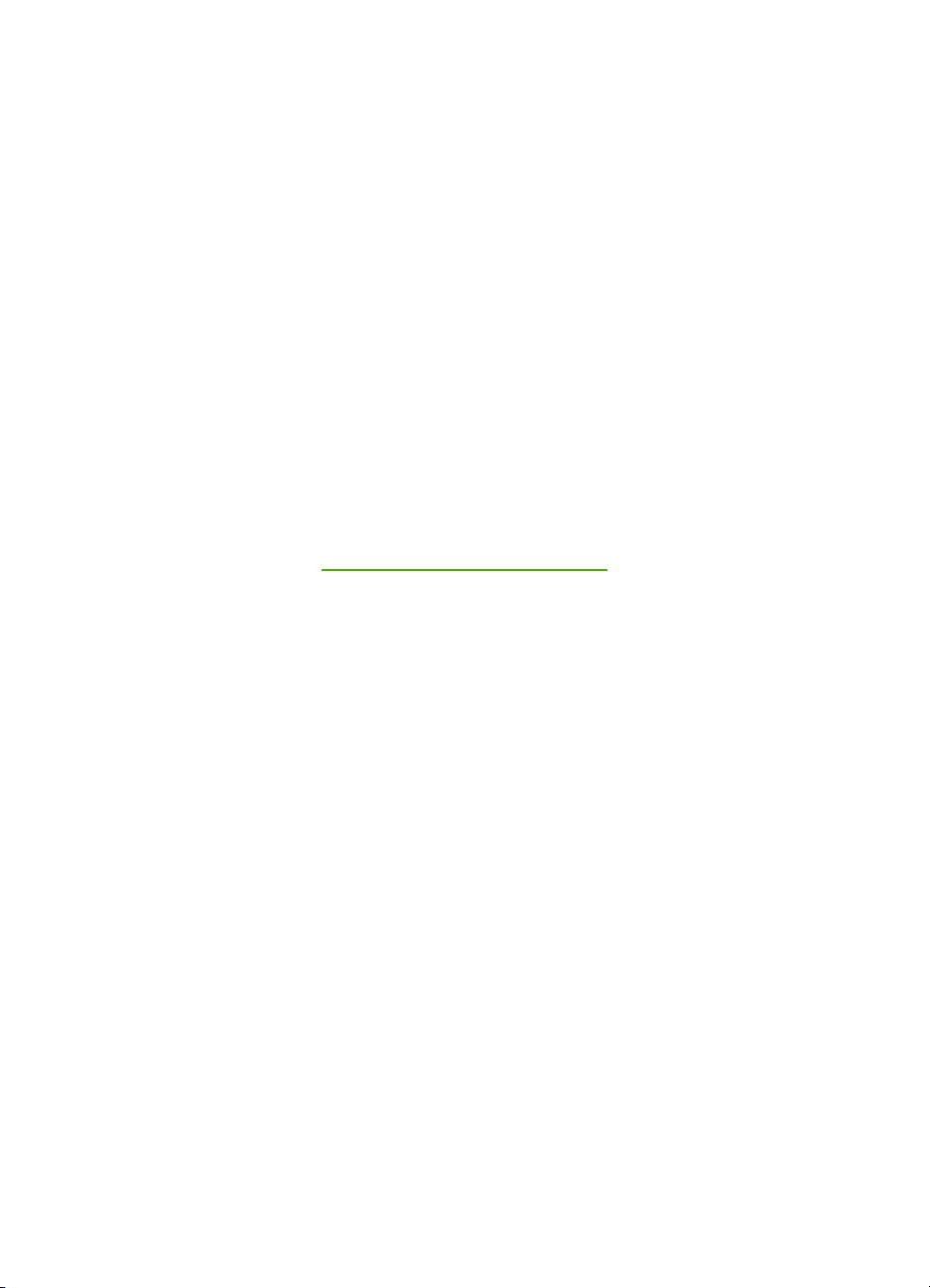
HP Deskjet F300 All-in-One series
Príručka používateľa
Page 3
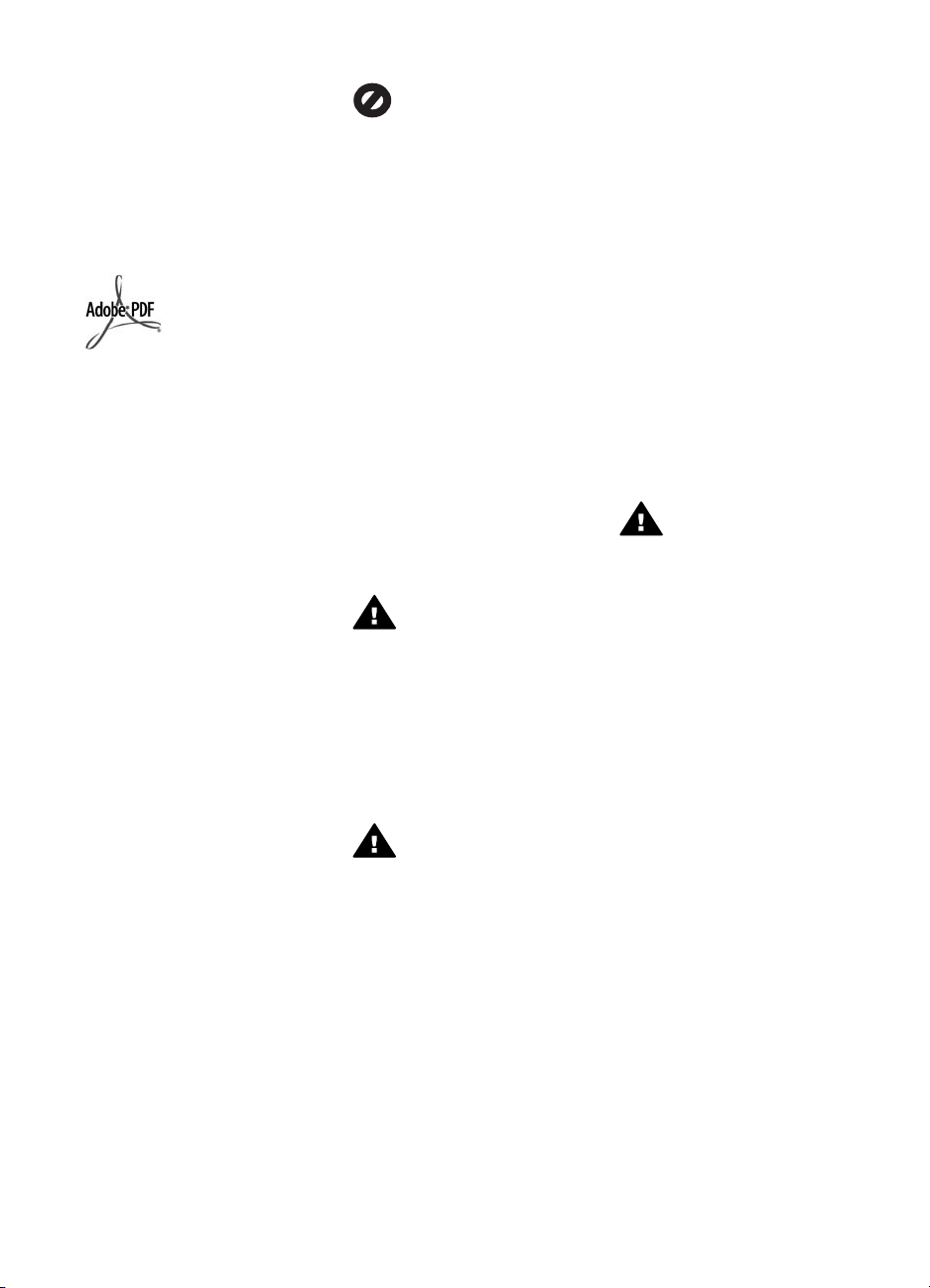
© Copyright 2006 Hewlett-Packard
Development Company, L.P.
Nasledujúce informácie sa môžu bez
upozornenia zmeniť.
Reprodukovanie, prispôsobovanie
alebo preklad bez predchádzajúceho
písomného povolenia je zakázané
okrem výnimiek uvedených v
zákonoch na ochranu duševného
vlastníctva.
Logá Adobe a Acrobat sú buď
registrované obchodné značky alebo
obchodné značky spoločnosti Adobe
Systems Incorporated v Spojených
štátoch a v iných krajinách.
Windows®, Windows NT®, Windows
ME®, Windows XP® a Windows
2000® sú ochranné známky
spoločnosti Microsoft Corporation
registrované v USA.
Intel® a Pentium® sú registrované
ochranné známky spoločnosti Intel
Corporation.
Energy Star® a Energy Star logo® sú
ochranné známky agentúry United
States Environmental Protection
Agency registrované v USA.
Číslo publikácie: Q8130–90179
február 2006
Upozornenie
Jediné záruky pre produkty a služby
spoločnosti HP sú stanovené v
prehlásení výslovnej záruky, ktoré je
spojené s týmito produktmi alebo
službami. Žiadna časť tu uvedeného
textu sa nedá interpretovať ako
poskytnutie dodatočnej záruky.
Spoločnosť HP nie je zodpovedná za
tu uvedené technické alebo
vydavateľské chyby alebo vypustené
časti.
Spoločnosť Hewlett-Packard nie je
zodpovedná za náhodné alebo
následné škody, ktoré vzniknú
v súvislosti alebo na základe
poskytnutia, prevádzkovania alebo
používania tohto dokumentu a
programového vybavenia, ktoré
popisuje.
Poznámka: Regulačné informácie
môžete nájsť v časti Technické
informácie.
V mnohých krajinách nie je legálne
robiť kópie nasledujúcich
dokumentov. Ak máte pochybnosti,
konzultujte najskôr s právnikom.
● Vládne listiny alebo dokumenty:
– pasy,
– imigračné doklady,
– doklady týkajúce sa
povinnej vojenskej služby,
– identifikačné odznaky,
karty alebo odznaky
hodnosti.
● Úradné ceniny:
– poštové známky,
– Potravinové lístky
● šeky alebo zmenky vládnych
agentúr,
● papierová mena, cestovné šeky
alebo peňažné príkazy,
● vkladové certifikáty,
● práce chránené autorským
zákonom.
Informácie o bezpečnosti
Upozornenie Aby sa
zabránilo riziku vzniku
požiaru alebo úrazu
elektrickým prúdom,
nevystavujte tento výrobok
dažďu ani vlhkosti.
Aby ste znížili riziko úrazu v dôsledku
požiaru alebo úrazu elektrickým
prúdom, dodržiavajte pri používaní
tohto výrobku vždy základné
bezpečnostné predpisy.
Upozornenie Potenciálne
riziko úrazu elektrickým
prúdom.
1. Prečítajte si a oboznámte sa so
všetkými pokynmi v Inštalačnej
príručke.
2. Pri pripájaní ku zdroju napájania
použite iba uzemnenú elektrickú
zásuvku. Ak neviete, či je
zásuvka uzemnená, dajte ju
skontrolovať kvalifikovanému
elektrikárovi.
3. Dodržiavajte všetky varovania a
pokyny, ktoré sú na výrobku
vyznačené.
4. Pred čistením odpojte tento
výrobok z elektrických zásuviek.
5. Neinštalujte tento výrobok ani
ho nepoužívajte v blízkosti
vody, alebo keď ste mokrí.
6. Inštalujte výrobok bezpečne na
stabilný povrch.
7. Inštalujte výrobok na
chránenom mieste, kde sa
napájací kábel nepoškodí a kde
nikto nebude môcť naň stúpiť
alebo oňho zakopnúť.
8. Ak výrobok nepracuje správne,
pozrite si elektronického
pomocníka pri riešení problémov.
9. Vo vnútri sa nenachádzajú
žiadne súčiastky, ktoré by
mohla opraviť obsluha. Servis
zverte kvalifikovanému
personálu.
10. Výrobok používajte v dobre
vetranom priestore.
11. Používajte len sieťový adaptér
dodaný spoločnosťou HP.
Upozornenie Toto
zariadenie bude nefunkčné
pri výpadku hlavného
prívodu elektrickej energie.
Page 4

Obsah
1 Prehľad zariadenia Zariadenie HP All-in-One.....................................................3
2 Ďalšie informácie..................................................................................................9
3 Informácie o pripojení........................................................................................11
4 Vkladanie originálov a zakladanie papiera.......................................................13
5 Tlač z počítača....................................................................................................21
6 Používanie funkcií kopírovania.........................................................................23
7 Používanie funkcií skenovania..........................................................................25
8 Údržba zariadenia Zariadenie HP All-in-One....................................................27
9 Objednávanie spotrebného materiálu............................................................... 37
10 Informácie o riešení problémov........................................................................39
11 Záruka a podpora spoločnosti HP..................................................................... 53
Zoznámenie sa so zariadením Zariadenie HP All-in-One ......................................3
Tlačidlá ovládacieho panela...................................................................................4
Prehľad indikátorov stavu.......................................................................................5
Zdroje informácií.....................................................................................................9
Podporované typy pripojenia................................................................................11
Pripojenie pomocou kábla USB............................................................................11
Používanie zdieľania tlačiarne..............................................................................11
Vkladanie originálov.............................................................................................13
Výber papiera na tlač a kopírovanie.....................................................................13
Založenie papiera ................................................................................................15
Predchádzanie uviaznutiu papiera........................................................................19
Tlač zo softvérovej aplikácie.................................................................................21
Zastavenie tlačovej úlohy.....................................................................................22
Vytvorenie kópie...................................................................................................23
Nastavenie druhu papiera kópie...........................................................................23
Vytváranie viacerých kópií z jedného originálu.....................................................23
Zastavenie kopírovania......................................................................................... 24
Skenovanie obrázku.............................................................................................25
Zastavenie skenovania.........................................................................................26
Čistenie zariadenia Zariadenie HP All-in-One......................................................27
Tlač správy o vlastnom teste................................................................................28
Práca s tlačovými kazetami..................................................................................29
Objednávanie papiera alebo iného média............................................................37
Objednávanie tlačových kaziet.............................................................................37
Objednávanie ďalších položiek.............................................................................38
Pozrite si súbor Readme......................................................................................40
Riešenie problémov pri inštalácii..........................................................................40
Riešenie problémov s prevádzkou........................................................................49
Záruka..................................................................................................................53
Podpora a ďalšie informácie na Internete.............................................................55
Predtým, než zavoláte službu HP customer support (Podpora pre
zákazníkov spoločnosti HP)..................................................................................55
Výrobné číslo a servisné identifikačné číslo.........................................................56
Volanie v Severnej Amerike počas záruky............................................................ 56
Príručka používateľa
1
Page 5
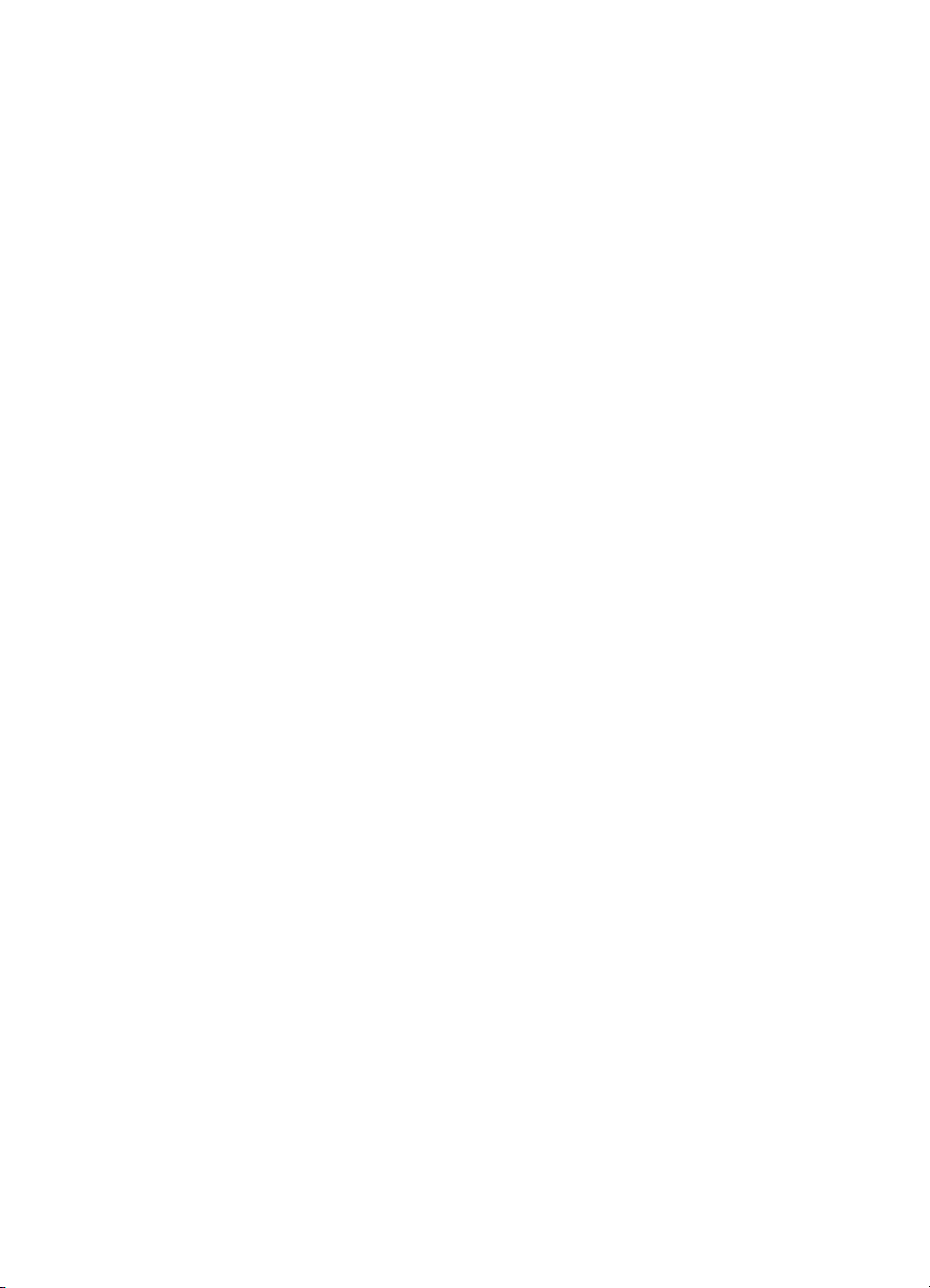
Volanie v inej krajine alebo oblasti sveta..............................................................56
Príprava zariadenia Zariadenie HP All-in-One na prepravu..................................58
Zabalenie zariadenia Zariadenie HP All-in-One....................................................58
12 Technické informácie.........................................................................................61
Systémové požiadavky.........................................................................................61
Špecifikácie papiera.............................................................................................61
Špecifikácie tlače..................................................................................................63
Špecifikácie kopírovania.......................................................................................63
Špecifikácie skenovania.......................................................................................63
Fyzické špecifikácie..............................................................................................64
Špecifikácie napájania..........................................................................................64
Požiadavky na prevádzkové prostredie................................................................64
Informácie o zvuku...............................................................................................64
Program environmentálneho dozoru výrobku.......................................................64
Vyhlášky regulačných orgánov.............................................................................66
Register......................................................................................................................69
2
HP Deskjet F300 All-in-One series
Page 6

Prehľad zariadenia Zariadenie
1
Prehľad zariadenia Zariadenie HP All-in-One
Na zariadení Zariadenie HP All-in-One môžete rýchlo a jednoducho kopírovať aj bez
toho, aby ste zapínali počítač. Pomocou softvéru, ktorý ste nainštalovali do počítača v
priebehu úvodného nastavenia, môžete zariadenie Zariadenie HP All-in-One používať
na skenovanie a tlač fotografií a textových dokumentov.
● Zoznámenie sa so zariadením Zariadenie HP All-in-One
● Tlačidlá ovládacieho panela
● Prehľad indikátorov stavu
Zoznámenie sa so zariadením Zariadenie HP All-in-One
HP All-in-One
Označenie Popis
1 Ovládací panel
2 Vstupný zásobník
3 Nástavec zásobníka
4 Priečna vodiaca lišta
5 Dvierka tlačovej kazety
6 Sklenená podložka
7 Vnútorná strana krytu
8 Zadné dvierka
Príručka používateľa
3
Page 7
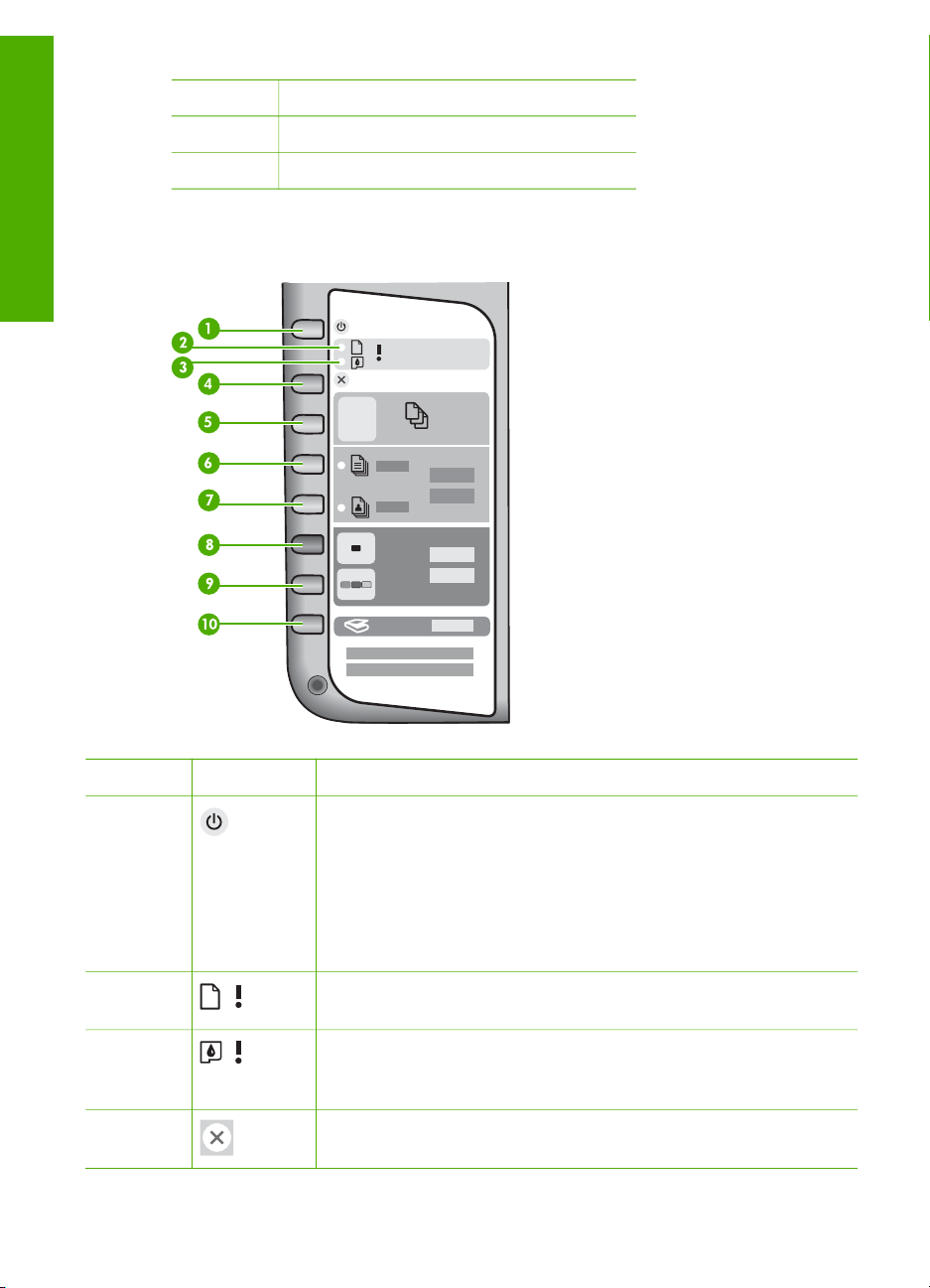
HP All-in-One
Prehľad zariadenia Zariadenie
Kapitola 1
pokračovanie
Označenie Popis
9 Zadný port USB
10 Napájanie
Tlačidlá ovládacieho panela
Označenie Ikona Názov a popis
1 Zapnuté: Zapne a vypne zariadenie Zariadenie HP All-in-One.
Tlačidlo Zapnuté svieti, ak je zariadenie Zariadenie HP All-in-One
zapnuté. Indikátor bliká počas vykonávania úlohy.
Keď je zariadenie Zariadenie HP All-in-One vypnuté, stále
spotrebuje minimálne množstvo energie. Ak chcete úplne odpojiť
zariadenie Zariadenie HP All-in-One od napájania, vypnite
zariadenie a potom odpojte napájací kábel.
2 Indikátor Skontrolovať papier: Indikuje potrebu vložiť papier alebo
odstrániť uviaznutý papier.
3 Indikátor Skontrolovať tlačovú kazetu: Signalizuje potrebu znova
vložiť tlačovú kazetu, vymeniť tlačovú kazetu alebo uzavrieť
dvierka tlačovej kazety.
4 Tlačidlo Tlačidlo na zrušenie akcie: Zastaví úlohu tlače,
kopírovania alebo skenu.
4
HP Deskjet F300 All-in-One series
Page 8
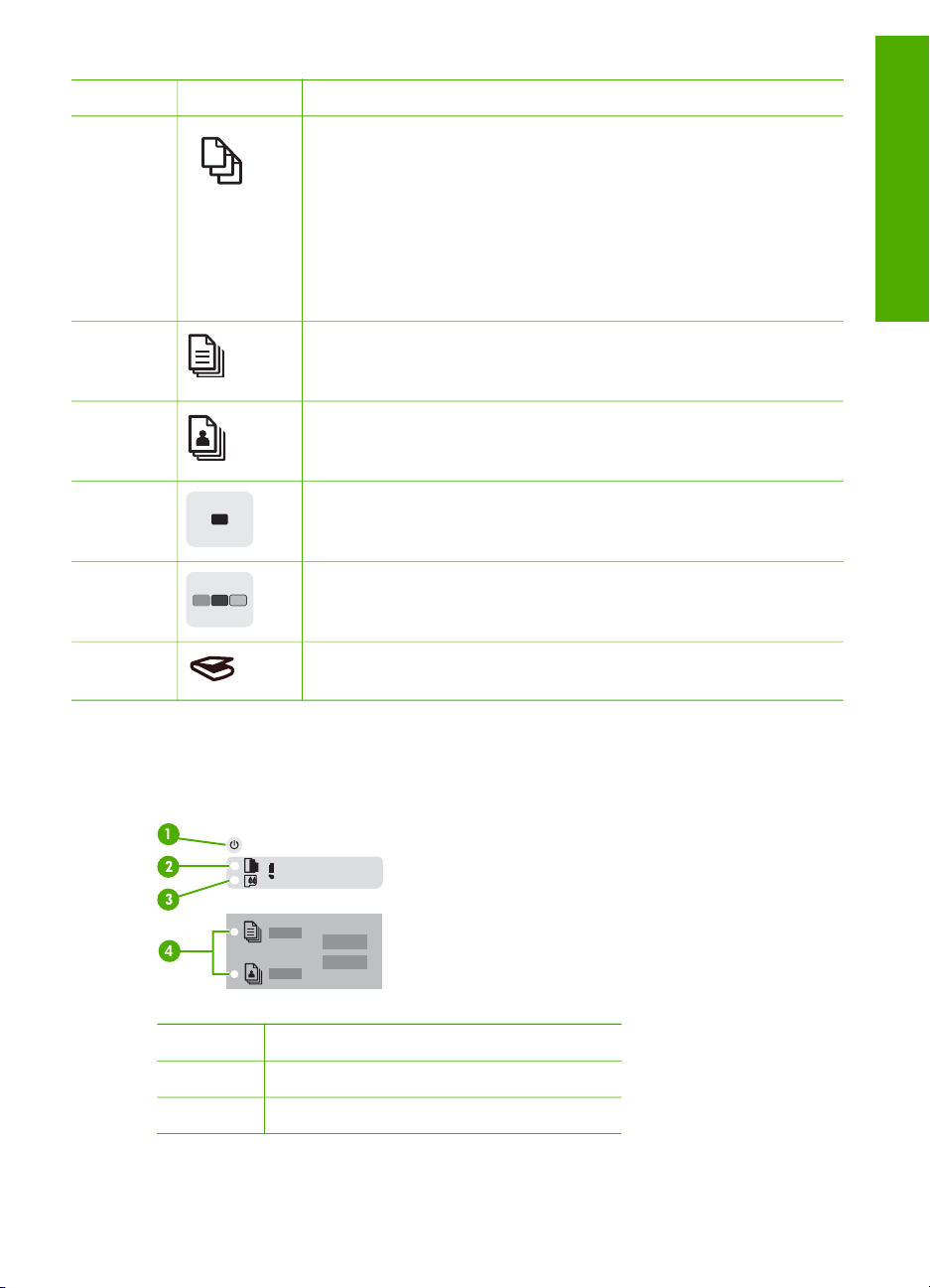
pokračovanie
Označenie Ikona Názov a popis
5 Tlačidlo Počet kópií: Umožňuje nastaviť počet kópií výtlačku.
Tip Z ovládacieho panela môžete nastaviť maximálne deväť
kópií originálu. Ak však zariadenie Zariadenie HP All-in-One
pripojíte k počítaču, pomocou softvéru HP Photosmart môžete
nastaviť viac kópií. Ak pomocou softvéru HP Photosmart
nastavíte viac ako deväť kópií originálu, na ovládacom paneli sa
zobrazí iba posledná číslica počtu kópií. Ak napríklad vytvárate
25 kópií, na displeji sa zobrazí číslo 5.
6 Tlačidlo Druh bežného papiera: Zmení nastavenie papiera na
obyčajný papier. Toto je predvolené nastavenie
zariadenia.Zariadenie HP All-in-One
7 Tlačidlo Druh fotopapiera: Zmení nastavenie papiera na
fotografický papier. Skontrolujte, či je vo vstupnom zásobníku
vložený fotografický papier.
8 Tlačidlo Kopírovať čiernobielo: Spustí úlohu čiernobieleho
kopírovania. V niektorých situáciách (napríklad po odstránení
uviaznutého papiera) toto tlačidlo obnoví tlač.
9 Tlačidlo Kopírovať farebne: Spustí úlohu farebného kopírovania.
V niektorých situáciách (napríklad po odstránení uviaznutého
papiera) toto tlačidlo obnoví tlač.
Prehľad zariadenia Zariadenie
HP All-in-One
10 Tlačidlo Skenovať: Spustí skenovanie originálu umiestneného na
sklenenú podložku.
Prehľad indikátorov stavu
O stave zariadenia Zariadenie HP All-in-One vás informuje niekoľko indikátorov stavu.
Označenie Popis
1 Tlačidlo Zapnuté.
2 Indikátor Skontrolovať papier
Príručka používateľa
5
Page 9
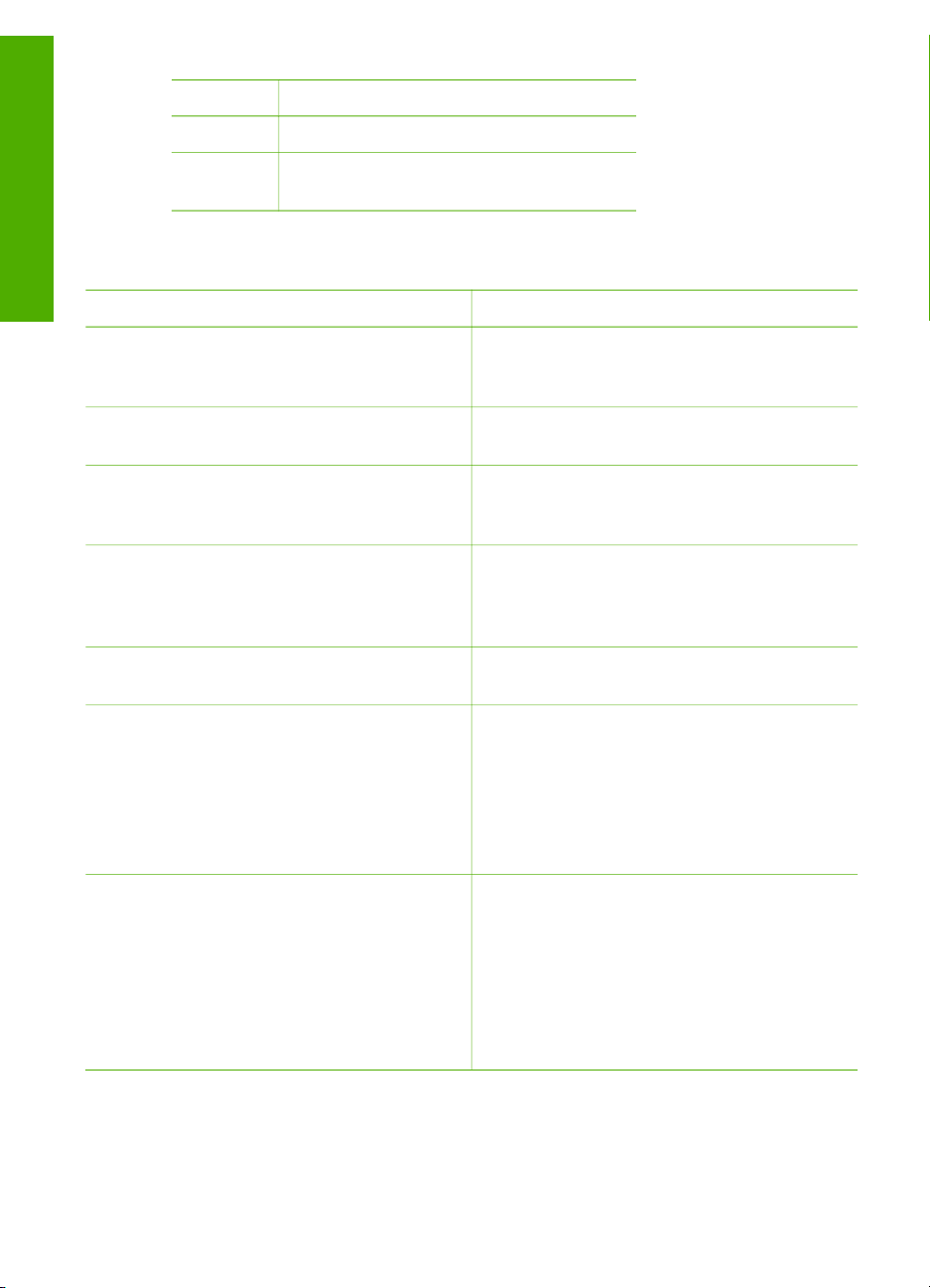
HP All-in-One
Prehľad zariadenia Zariadenie
Kapitola 1
pokračovanie
Označenie Popis
3 Indikátor Skontrolovať tlačovú kazetu
4 Indikátory Druh papiera (pre tlačidlá Druh
bežného papiera a Druh fotopapiera)
Nasledujúca tabuľka opisuje bežné situácie a vysvetľuje, čo jednotlivé indikátory
znamenajú.
Stav indikátoru:
Čo znamená
Žiadny indikátor nesvieti. Zariadenie Zariadenie HP All-in-One je
vypnuté. Zapnite zariadenie stlačením tlačidla
Zapnuté.
Indikátor tlačidla Zapnuté a jeden z
indikátorov druhu papiera svietia.
Zariadenie Zariadenie HP All-in-One je
pripravené na tlač, kopírovanie alebo sken.
Indikátor tlačidla Zapnuté bliká. Zariadenie Zariadenie HP All-in-One je
zaneprázdnené úlohou tlače alebo skenu,
prípadne zarovnáva tlačové kazety.
Indikátor tlačidla Zapnuté 3 sekundy rýchlo
bliká a potom neprerušovane svieti.
Stlačili ste nejaké tlačidlo, kým je zariadenie
Zariadenie HP All-in-One zaneprázdnené
úlohou tlače alebo skenu, prípadne
zarovnáva tlačové kazety.
Indikátor tlačidla Zapnuté 20 sekúnd rýchlo
bliká a potom neprerušovane svieti.
Stlačili ste tlačidlo Skenovať a počítač
neodpovedal.
Indikátor Skontrolovať papier bliká. ● V zariadení Zariadenie HP All-in-One sa
minul papier.
● V zariadení Zariadenie HP All-in-One
uviazol papier.
● Nastavenie veľkosti papiera
nezodpovedá veľkosti papiera zistenej vo
vstupnom zásobníku.
Indikátor Skontrolovať tlačovú kazetu bliká. ● Dvierka tlačovej kazety sú otvorené.
● Tlačové kazety chýbajú alebo nie sú
správne založené.
● Z tlačovej kazety nebola odstránená
páska.
● Táto tlačová kazeta nie je určená pre
zariadenie Zariadenie HP All-in-One.
● Tlačová kazeta môže byť chybná.
6
HP Deskjet F300 All-in-One series
Page 10

pokračovanie
Stav indikátoru: Čo znamená
Indikátor tlačidla Zapnuté, indikátor
Skontrolovať papier a indikátor Skontrolovať
tlačové kazety blikajú.
Zlyhanie skeneru.
Vypnite zariadenie Zariadenie HP All-in-One
a znova ho zapnite. Ak problém pretrváva,
obráťte sa na podporu spoločnosti HP.
Všetky indikátory blikajú. Vyskytla sa vážna chyba zariadenia
Zariadenie HP All-in-One.
1. Vypnite zariadenie Zariadenie HP All-inOne.
2. Odpojte napájací kábel.
3. Počkajte približne minútu a potom znovu
zapojte napájací kábel.
4. Zapnite zariadenie Zariadenie HP All-inOne.
Ak problém pretrváva, obráťte sa na podporu
spoločnosti HP.
Prehľad zariadenia Zariadenie
HP All-in-One
Príručka používateľa
7
Page 11

HP All-in-One
Prehľad zariadenia Zariadenie
Kapitola 1
8
HP Deskjet F300 All-in-One series
Page 12

2
Ďalšie informácie
Umožňuje vám prístup k rôznym zdrojom, tlačeným i zobrazeným na obrazovke, ktoré
poskytujú informácie o nastavení a používaní zariadenia Zariadenie HP All-in-One.
Zdroje informácií
HP Photosmart
2600 series printer
User Guide
Inštalačná príručka
Sprievodca nastavením poskytuje pokyny pre nastavovanie
zariadenia Zariadenie HP All-in-One a inštaláciu softvéru. Vždy
postupujte podľa krokov uvedených v Inštalačnej príručke v
správnom poradí.
V prípade problémov pri inštalácii si pozrite kapitolu Riešenie
problémov v poslednej časti Inštalačnej príručky alebo časť
Informácie o riešení problémov v tejto príručke.
Príručka používateľa
Táto príručka obsahuje informácie o používaní zariadenia
Zariadenie HP All-in-One vrátane tipov na riešenie problémov a
pokynov typu krok za krokom. Obsahuje aj pokyny pre ďalšie
nastavenie ako doplnok v Inštalačnej príručke.
Prehliadka softvéru HP Photosmart (systémy Windows)
Prehliadka softvéru HP Photosmart je zábavný, interaktívny spôsob,
ako získať krátky prehľad o softvéri dodanom so zariadením
Zariadenie HP All-in-One. Naučíte sa, ako môžete softvér, ktorý ste
nainštalovali spolu so zariadením Zariadenie HP All-in-One
používať na úpravu, organizovanie a tlač fotografií.
Ďalšie informácie
Príručka používateľa
Elektronický pomocník
Elektronický pomocník poskytuje podrobné pokyny pre funkcie
zariadenia Zariadenie HP All-in-One, ktoré nie sú popísané v tejto
príručke, vrátane funkcií, ktoré sú prístupné len s použitím softvéru,
ktorý ste nainštalovali spolu so zariadením Zariadenie HP All-in-One.
Pomocník pre HP Photosmart (systémy Windows)
● Téma Get the most out of your help (Získajte čo najviac z
pomocníka) poskytuje informácie o hľadaní pokynov pre
používanie softvéru HP Photosmart alebo zariadenia
Zariadenie HP All-in-One v elektronickom pomocníkovi. Táto
téma poskytuje tiež informácie o tom, ako si môžete prezerať
9
Page 13

Kapitola 2
pokračovanie
Ďalšie informácie
animované videoklipy bežných úloh, ktoré môžete pomocou
softvéru a zariadenia vykonávať.
● Téma Get step-by-step instructions (Obdržať informácie po
krokoch) poskytuje informácie o používaní softvéru HP
Photosmart so zariadením Zariadenie HP All-in-One.
● Téma Explore what you can do (Objavte všetko, čo môžete
urobiť) poskytuje viac informácii o praktických a kreatívnych
veciach, ktoré môžete vykonať so softvérom HP Photosmart a
zariadením Zariadenie HP All-in-One.
● Ak potrebujete ďalšiu pomoc alebo chcete skontrolovať
aktualizácie softvéru HP, pozrite si tému Troubleshooting and
support (Riešenie problémov a podpora).
Pomocník softvéru HP Photosmart Macintosh (počítače
Macintosh)
● Téma How Do I? (Ako vykonám...) poskytuje prístup k
animovaným videoklipom, ktoré znázorňujú postup pri
vykonávaní bežných úloh.
● Téma Get Started (Začíname) obsahuje informácie o
importovaní, modifikovaní a zdieľaní obrázkov.
● Téma Use Help (Použitie Pomocníka) obsahuje informácie o
hľadaní informácií v elektronickom pomocníkovi.
Súbor Readme
Súbor Readme obsahuje najnovšie informácie, ktoré sa
nenachádzajú v iných publikáciách.
Súbor Readme je k dispozícii po inštalácii softvéru.
www.hp.com/support. Ak máte prístup na internet, pomoc a podporu môžete získať na
internetovej stránke spoločnosti HP. Táto webová lokalita ponúka
technickú podporu, ovládače, spotrebný tovar a informácie o
objednávaní.
10
HP Deskjet F300 All-in-One series
Page 14
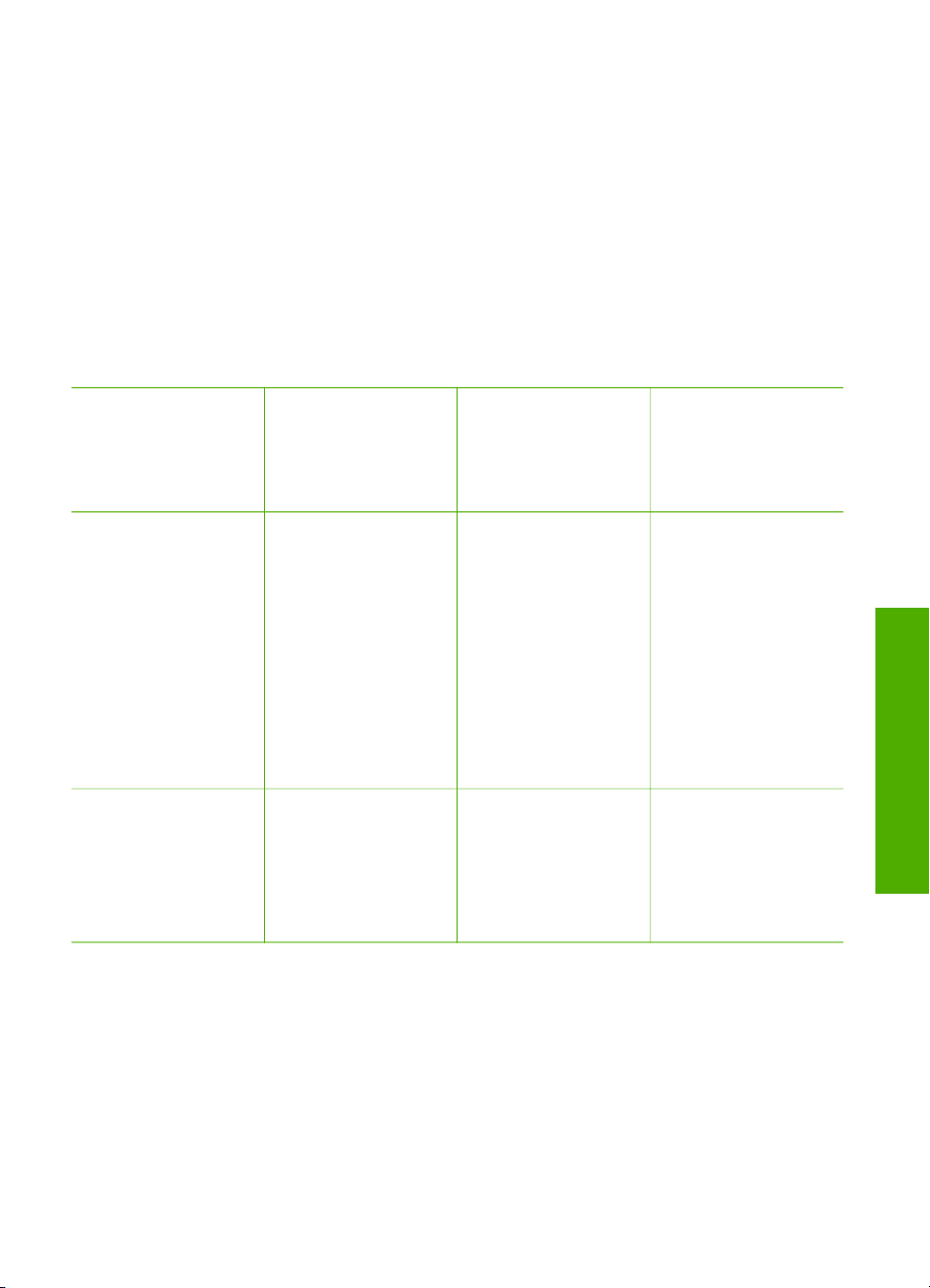
3
Informácie o pripojení
Zariadenie Zariadenie HP All-in-One má zabudovaný port USB a dá sa pripojiť k
počítaču pomocou kábla USB. Tlačiareň je možné zdieľať v sieti Ethernet pomocou
počítača (tlačového servera).
● Podporované typy pripojenia
● Pripojenie pomocou kábla USB
● Používanie zdieľania tlačiarne
Podporované typy pripojenia
Popis Odporúčaný počet
pripojených
počítačov pri
zachovaní
najlepšieho výkonu
Pripojenie cez
rozhranie USB
Zdieľanie tlačiarne Päť.
Jeden počítač,
pripojený káblom
USB k zadnému
plnorýchlostnému
portu USB 1.1 pre
pripojenie periférií na
zariadení Zariadenie
HP All-in-One. Tento
port je kompatibilný s
vysokorýchlostným
hardvérom pre
rozhranie USB 2.0.
Hostiteľský počítač
musí byť po celý čas
zapnutý, aby bolo
možné tlačiť z iných
počítačov.
Podporované
softvérové funkcie
Sú podporované
všetky funkcie.
Všetky funkcie
hostiteľského
počítača sú
podporované. Z iných
počítačov je
podporovaná len tlač.
Inštalačné pokyny
Podrobné pokyny
nájdete v Inštalačnej
príručke.
Informácie o pripojení
Postupujte podľa
pokynov v časti
Používanie zdieľania
tlačiarne.
Pripojenie pomocou kábla USB
Inštalačná príručka zariadenia Zariadenie HP All-in-One poskytuje podrobné pokyny
na používanie kábla USB na pripojenie počítača k zadnému portu USB.
Používanie zdieľania tlačiarne
Ak je váš počítač pripojený k sieti a iný počítač v sieti má pripojené zariadenie
Zariadenie HP All-in-One cez kábel USB, môžete použiť toto zariadenie ako tlačiareň
pomocou zdieľania tlačiarne v systéme Windows.
Príručka používateľa
11
Page 15
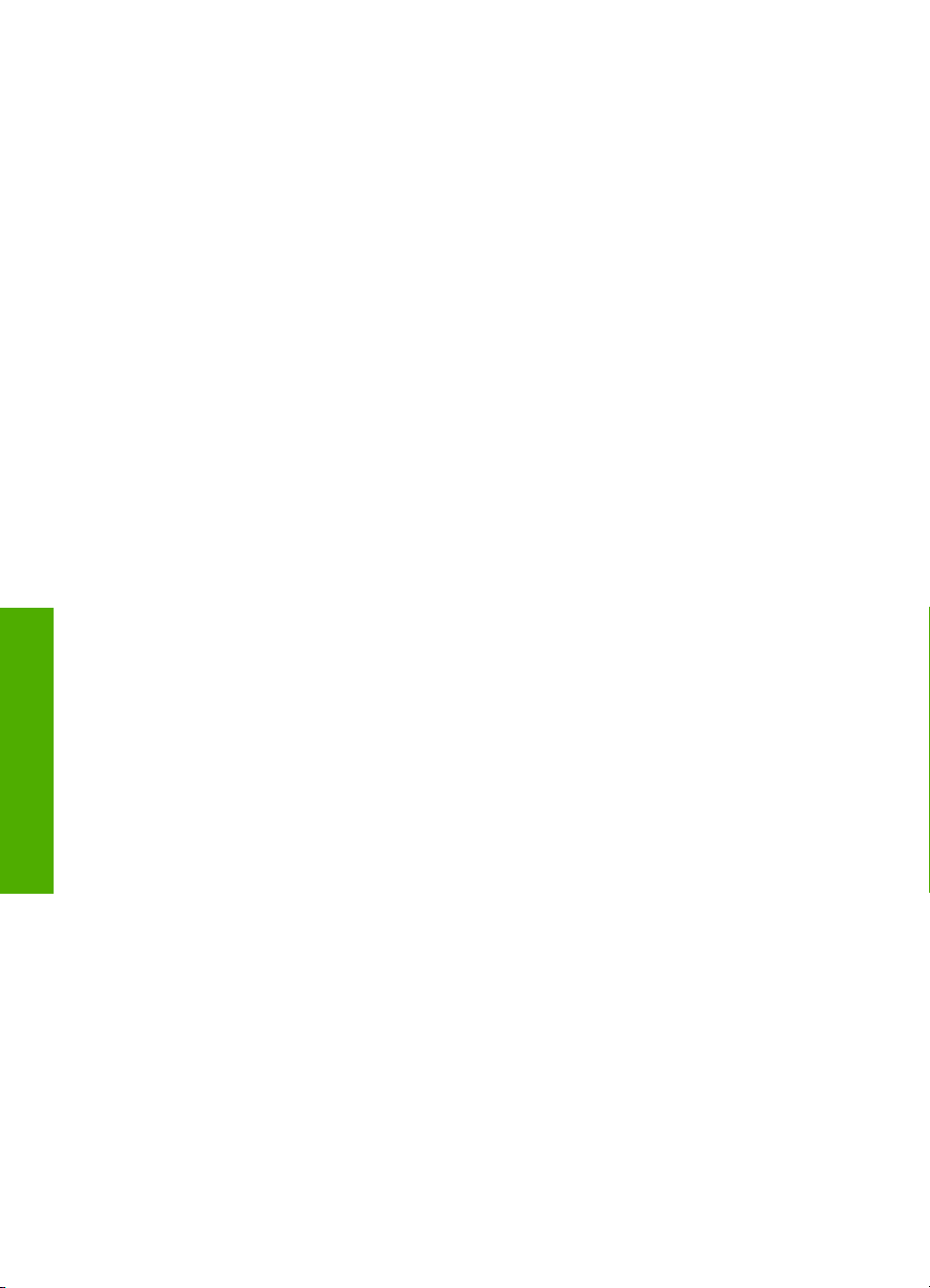
Kapitola 3
Počítač priamo pripojený k Zariadenie HP All-in-One zohráva rolu hostiteľa tlačiarne
a môže využívať všetky funkcie softvéru. Váš počítač, ktorý má úlohu klienta, má
prístup len k tlačovým funkciám. Ostatné funkcie môžete využívať iba prostredníctvom
hostiteľského počítača alebo ovládacieho panela zariadenia Zariadenie HP All-in-One.
Povolenie zdieľania tlačiarne na počítači so systémom Windows
➔
Informácie nájdete v príručke používateľa dodanej s počítačom alebo v
elektronickom pomocníkovi systému Windows.
Povolenie zdieľania tlačiarne na počítači Macintosh
1. Na klientskom a hostiteľskom počítači vykonajte nasledujúce kroky:
a. Kliknite na možnosť Systémové predvoľby v doku alebo v ponuke Apple
vyberte možnosť Systémové predvoľby.
Zobrazí sa dialógové okno Systémové predvoľby.
b. V oblasti Internet & sieť kliknite na možnosť Zdieľanie.
c. Na karte Services (Služby) kliknite na položku Printer Sharing (Zdieľanie
tlačiarne).
2. Na hostiteľskom počítači vykonajte nasledujúce kroky:
a. Kliknite na možnosť Systémové predvoľby v doku alebo v ponuke Apple
vyberte možnosť Systémové predvoľby.
Zobrazí sa dialógové okno Systémové predvoľby.
b. V oblasti Hardvér kliknite na možnosť Tlač & fax.
c. Podľa používaného operačného systému vyberte jednu z nasledovných
možností:
• (Systémy OS 10.2.8 or 10.3.x) Na karte Tlač kliknite na začiarkávacie
políčko Zdieľať tlačiarne s inými počítačmi.
• (Systémy OS 10.4.x) Na karte Zdieľanie kliknite na začiarkávacie
políčko Zdieľať tlačiareň s inými počítačmi a vyberte tlačiareň, ktorá
má byť zdieľaná.
Informácie o pripojení
12
HP Deskjet F300 All-in-One series
Page 16
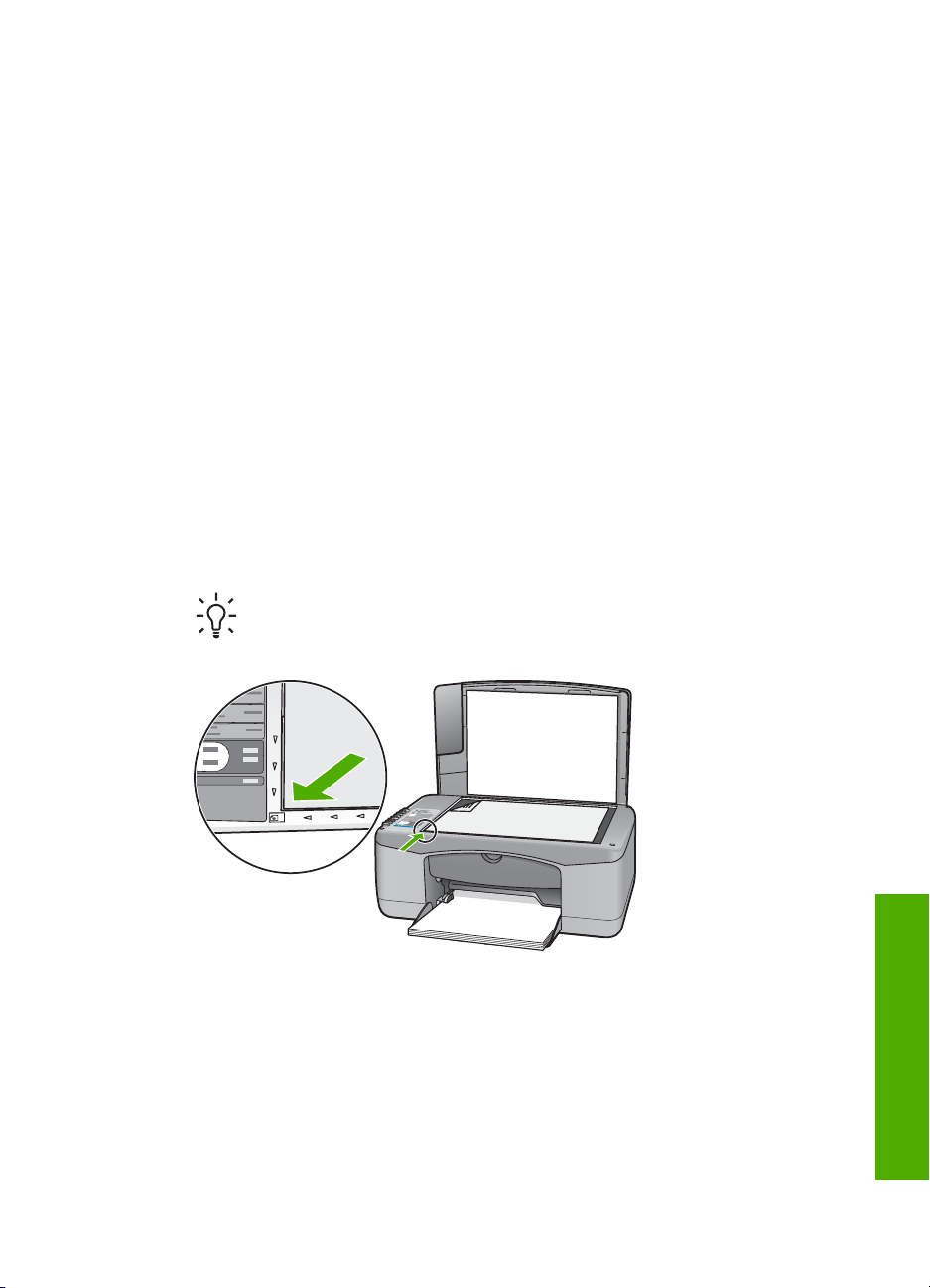
4
Vkladanie originálov a zakladanie papiera
Do zariadenia Zariadenie HP All-in-One môžete vložiť papier rôzneho druhu a veľkosti
vrátane papiera letter alebo A4, fotopapiera, priesvitných fólií a obálok.
● Vkladanie originálov
● Výber papiera na tlač a kopírovanie
● Založenie papiera
● Predchádzanie uviaznutiu papiera
Vkladanie originálov
Originály do veľkosti letter alebo A4 môžete kopírovať alebo skenovať po vložení na
sklenenú podložku.
Vkladanie originálu na sklenenú podložku
1. Zdvihnite kryt zariadenia Zariadenie HP All-in-One.
2. Umiestnite originálny dokument stranou pre tlač smerom dole v ľavom prednom
rohu sklenenej podložky.
Tip Ak potrebujete ďalšiu pomoc pri vkladaní originálneho dokumentu,
tak si pozrite vyryté pomôcky pozdĺž okraja sklenenej podložky.
3. Zatvorte kryt.
Výber papiera na tlač a kopírovanie
Pre zariadenie Zariadenie HP All-in-One môžete použiť rôzne druhy a veľkosti
papiera. Pre získanie čo najlepšej kvality tlače a kopírovania si pozrite nasledujúce
odporúčania. Pri každej zmene druhu a veľkosti papiera nezabudnite zmeniť príslušné
nastavenie.
● Odporúčané druhy papiera pre tlač a kopírovanie
● Nevhodné papiere
Príručka používateľa
Vkladanie originálov a zakladanie
papiera
13
Page 17

Kapitola 4
Odporúčané druhy papiera pre tlač a kopírovanie
Pre získanie čo najlepšej kvality tlače, HP odporúča použiť papiere HP, ktoré sú
špeciálne navrhnuté pre typ projektu, ktorý práve tlačíte. Napríklad, ak tlačíte
fotografie, vložte do vstupného zásobníka fotopapier HP Premium alebo HP Premium
Plus.
Poznámka 1 Toto zariadenie podporuje iba papiere veľkosti 10 x 15 cm s
okrajom, a papiere veľkosti A4, Letter a Legal (len US Legal).
Poznámka 2 Ak chcete tlačiť bez okrajov, použite papier veľkosti 10 x 15 cm
s okrajom. Zariadenie Zariadenie HP All-in-One tlačí až po okraj na troch
stranách papiera. Odstránením okraja na štvrtej strane papiera získate
výtlačok bez okrajov.
Ak chcete objednať papiere značky HP a iné príslušenstvo, navštívte lokalitu
www.hp.com/learn/suresupply. Po výzve si zvoľte vašu krajinu/región, nasledujte
výzvy na výber produktu a potom kliknite na jedno z nákupných prepojení na strane.
Poznámka V súčasnosti je táto časť webovej lokality spoločnosti HP
dostupná len v angličtine.
Nevhodné papiere
Používanie veľmi tenkého alebo hrubého papiera, papiera s hladkou textúrou alebo
papiera, ktorý sa ľahko naťahuje, môže spôsobovať uviaznutie papiera. Používanie
papiera s výraznou textúrou alebo papiera so zlou nasiakavosťou atramentu môže
spôsobovať rozmazávanie a zlievanie farieb v obrázkoch alebo neúplné vyplnenie
plôch farbou.
papiera
Vkladanie originálov a zakladanie
14
Druhy papiera nevhodné pre úlohy tlače a kopírovania
● Akýkoľvek papier inej veľkosti ako sú tie, ktoré sú uvedené v časti Technické
špecifikácie. Ďalšie informácie získate v časti Technické informácie.
● Trhací papier alebo papier s perforáciou (ak nie je špeciálne navrhnutý na
použitie s atramentovými tlačiarňami HP).
● Materiál s výraznou textúrou, ako je plátno. Tlač môže byť nerovnomerná a
atrament sa môže zlievať.
● Veľmi hladké, lesklé alebo kriedové papiere, ktoré nie sú špeciálne navrhnuté pre
zariadenie Zariadenie HP All-in-One. Môžu v zariadení Zariadenie HP All-in-One
uviaznuť alebo odpudzovať atrament.
● Viaczložkové formuláre, napr. dvojnásobné alebo trojnásobné formuláre. Môžu
sa pokrčiť alebo zaseknúť a atrament sa potom môže rozmazať.
● Obálky so spinkami alebo okienkami. Môžu sa zaseknúť vo valcoch a spôsobiť
uviaznutie papiera.
● Papier na tlač plagátov.
● Fotopapier formátu 10 x 15 cm bez ušiek
HP Deskjet F300 All-in-One series
Page 18

Ďalšie typy papierov, ktorým sa treba pri kopírovaní vyhnúť
● Obálky.
● Priesvitná fólia iná ako priesvitná fólia HP Premium pre atramentovú tlač alebo
priesvitná fólia HP Premium Plus pre atramentovú tlač.
● Nažehľovacie médiá
● Papiere na tlač pohľadníc.
Založenie papiera
V tejto časti sa popisuje zakladanie papierov rôznych typov a veľkosti do zariadenia
Zariadenie HP All-in-One na kopírovanie alebo tlač.
Tip Uskladňovaním všetkých médií vodorovne v utesnenom obale zabránite
natrhnutiu, pokrčeniu, pokrúteniu alebo zahnutiu okrajov. Ak sa médium
neskladuje správne, veľké zmeny teploty a vlhkosti môžu spôsobiť pokrčenie
papiera a jeho nesprávnu funkciu v zariadení Zariadenie HP All-in-One.
● Zakladanie papiera normálnej veľkosti
● Vkladanie fotopapiera veľkosti 10 x 15 cm (4 x 6 palcov)
● Zakladanie obálok
● Vkladanie iných typov papiera
Zakladanie papiera normálnej veľkosti
Do vstupného zásobníka zariadenia Zariadenie HP All-in-One môžete vkladať mnohé
druhy papierov veľkosti letter a A4.
Zakladanie papiera normálnej veľkosti
1. Posunutie priečnej vodiacej lišty papiera do úplne otvorenej polohy.
2. Poklepaním stohu papiera na rovnom povrchu zarovnajte okraje papiera a potom
skontrolujte nasledovné body:
– Skontrolujte, či papier nie je potrhaný, zaprášený, pokrčený a či nemá
– Skontrolujte, či sú všetky hárky papiera v stohu rovnakého druhu a rovnakej
3. Stoh papiera vložte do vstupného zásobníka kratšou stranou dopredu a tlačovou
stranou nadol. Stoh papiera zasuňte až na doraz.
Príručka používateľa
zvlnené ani ohnuté hrany.
veľkosti.
Vkladanie originálov a zakladanie
papiera
15
Page 19
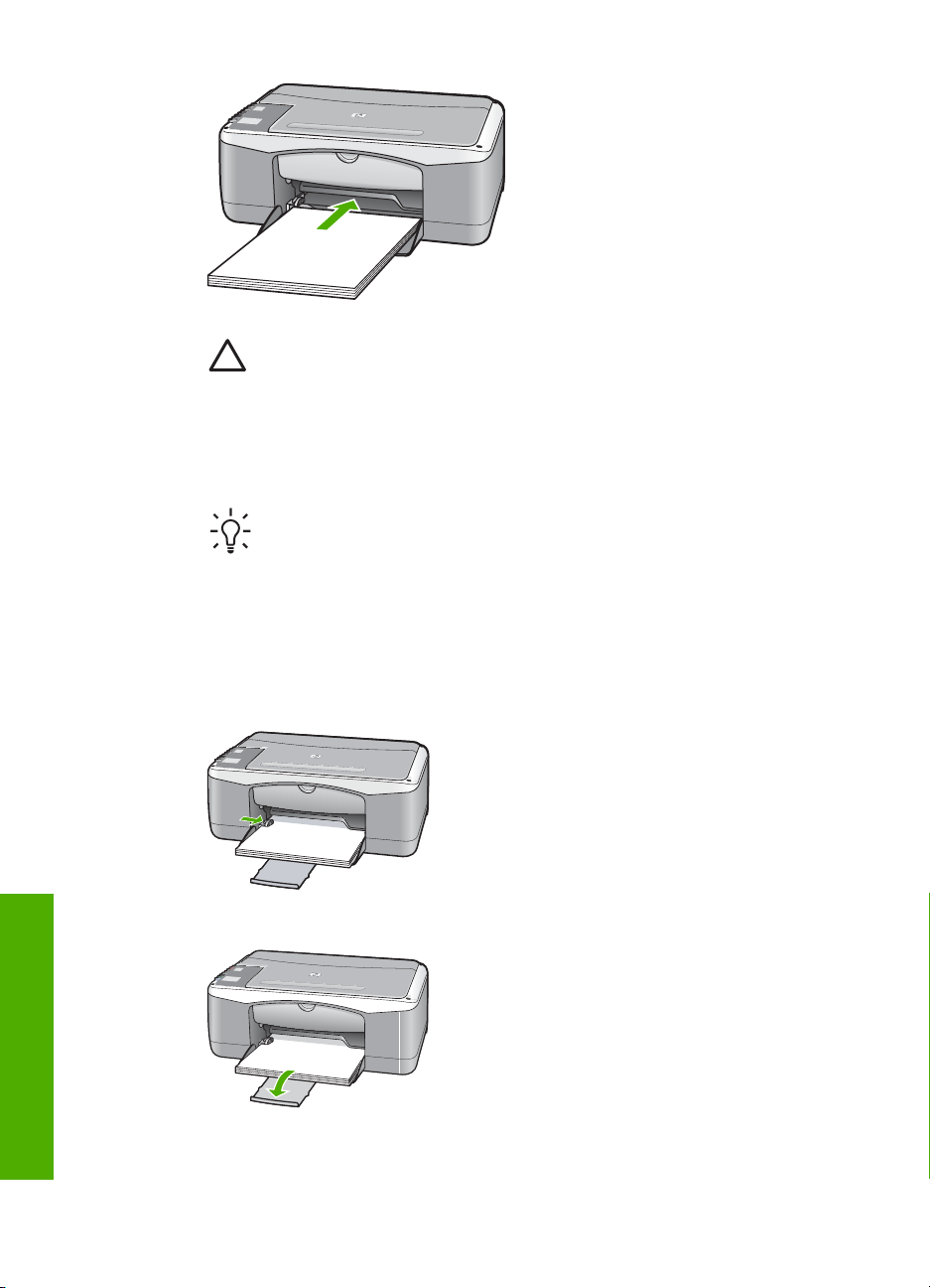
Kapitola 4
Upozornenie Pri vkladaní papiera do vstupného zásobníka skontrolujte,
či je zariadenie Zariadenie HP All-in-One zapnuté a v pokoji. Ak
zariadenie Zariadenie HP All-in-One obsluhuje tlačové kazety alebo je
zaneprázdnené inou úlohou, doraz papiera vo vnútri zariadenia nemusí
byť v správnej polohe. Mohli by ste papier zasunúť príliš ďaleko, čo
spôsobí, že zariadenie Zariadenie HP All-in-One bude vysúvať prázdne
strany.
Tip Ak používate hlavičkový papier, vkladajte ho hornou časťou strany
dopredu a tlačovou stranou nadol. Ďalšiu pomoc pri zakladaní papiera
normálnej veľkosti a hlavičkového papiera nájdete na diagrame, ktorý je
vyrytý v spodnej časti zásobníka.
4. Posúvajte vodiacu lištu šírky papiera smerom dovnútra, až kým sa nezastavia na
hranách papiera.
Vstupný zásobník neprepĺňajte. Skontrolujte, či sa stoh papiera zmestí do
vstupného zásobníka a či nie je vyšší ako vrchná časť vodidla šírky papiera.
papiera
Vkladanie originálov a zakladanie
16
5. Vyklopte nástavec zásobníka smerom k sebe.
HP Deskjet F300 All-in-One series
Page 20
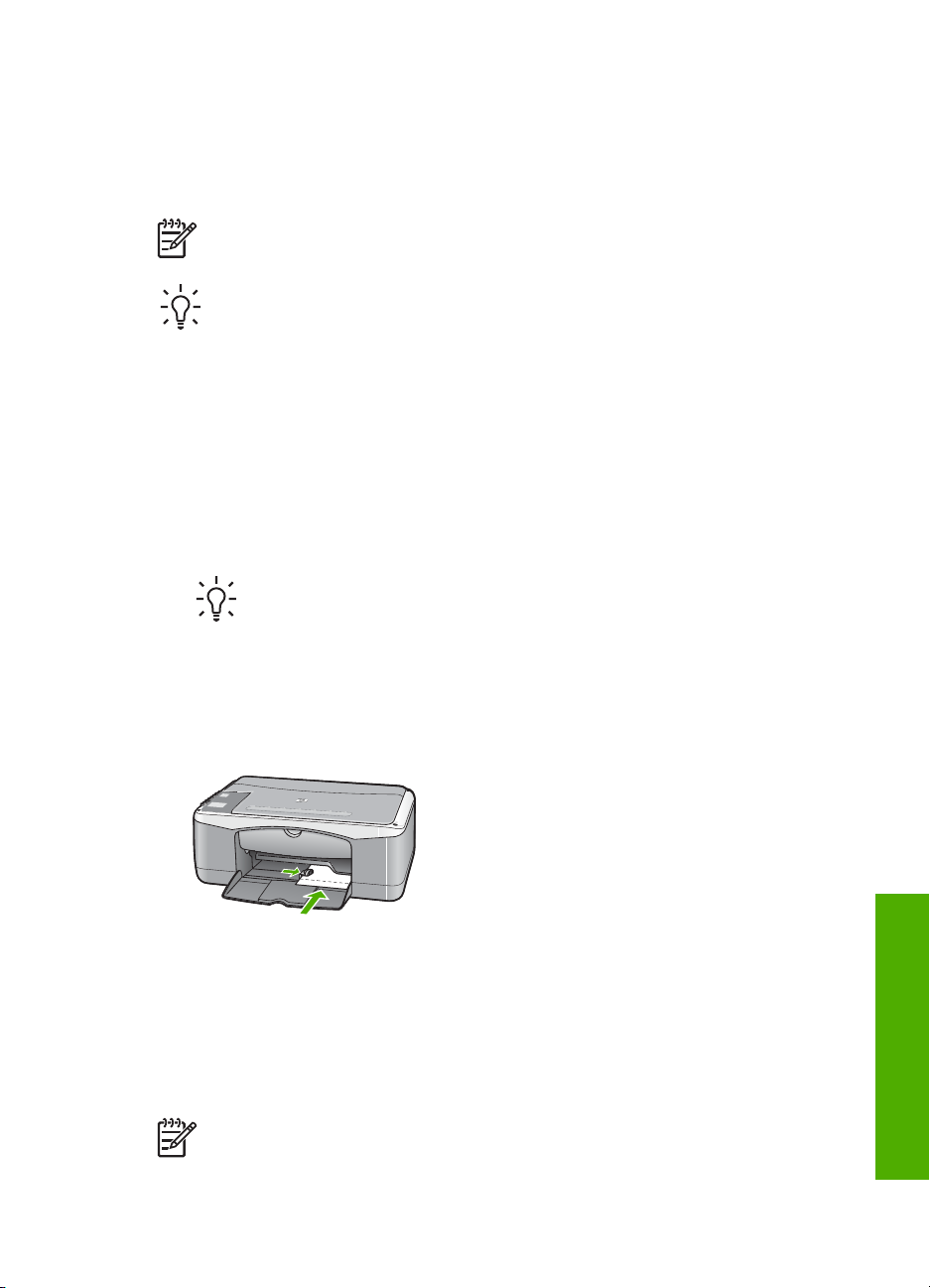
Vkladanie fotopapiera veľkosti 10 x 15 cm (4 x 6 palcov)
Do vstupného zásobníka zariadenia Zariadenie HP All-in-One môžete vložiť
fotografický papier veľkosti 10 x 15 cm. Ak chcete dosiahnuť čo najlepšie výsledky,
použite fotografický papier HP Premium Plus alebo fotografický papier HP Premium
veľkosti 10 x 15 cm s okrajom.
Poznámka Pre bezokrajovú tlač podporuje zariadenie Zariadenie HP All-in-
One len tlač fotopapiera formátu 10 x 15 cm s okrajom.
Tip Uskladňovaním všetkých médií vodorovne v utesnenom obale zabránite
natrhnutiu, pokrčeniu, pokrúteniu alebo zahnutiu okrajov. Ak sa médium
neskladuje správne, veľké zmeny teploty a vlhkosti môžu spôsobiť pokrčenie
papiera a jeho nesprávnu funkciu v zariadení Zariadenie HP All-in-One.
Vkladanie fotografického papiera veľkosti 10 x 15 cm s okrajom do vstupného
zásobníka
1. Vyberte všetky papiere zo vstupného zásobníka.
2. Stoh fotopapiera vložte na vzdialenejší koniec pravej strany vstupného zásobníka
kratšou stranou dopredu a stranou pre tlač nadol. Stoh fotopapiera zasuňte až na
doraz.
Fotopapier vložte tak, aby boli okraje čo najbližšie k vám.
Tip Ďalšiu pomoc pri zakladaní fotopapiera malej veľkosti vám poskytnú
pokyny vyryté na základni vstupného zásobníka pre zakladanie
fotopapiera.
3. Posúvajte vodiacu lištu šírky papiera smerom dovnútra, až kým sa nezastavia na
hranách papiera.
Vstupný zásobník neprepĺňajte. Skontrolujte, či sa stoh papiera zmestí do
vstupného zásobníka a či nie je vyšší ako vrchná časť vodidla šírky papiera.
Najlepšie výsledky dosiahnete pri nastavení druhu a veľkosti papiera pred
kopírovaním alebo tlačou.
Zakladanie obálok
Do vstupného zásobníka zariadenia Zariadenie HP All-in-One môžete vložiť jednu
alebo viacero obálok. Nepoužívajte lesklé obálky, obálky s reliéfom alebo obálky,
ktoré majú spony alebo okienka.
Poznámka Podrobnosti o úprave textu pri tlači na obálky nájdete v súboroch
pomocníka softvéru na spracovanie textu. Ak chcete dosiahnuť najlepšie
výsledky, skúste použiť na obálkach pre adresu odosielateľa nálepku.
Príručka používateľa
Vkladanie originálov a zakladanie
papiera
17
Page 21

Kapitola 4
Zakladanie obálok
1. Vyberte všetky papiere zo vstupného zásobníka.
2. Na vzdialenejší koniec pravej strany vstupného zásobníka vložte jednu alebo viac
obálok záložkou smerom vľavo nahor. Zasuňte balík obálok až na doraz.
Tip Ďalšiu pomoc pri zakladaní obálok nájdete na diagrame, ktorý je
vyrytý v spodnej časti zásobníka.
3. Prisuňte vodidlá šírky papiera k sebe tak, aby dosadli k stohu obálok.
Vstupný zásobník neprepĺňajte. skontrolujte, či sa stoh obálok zmestí do
vstupného zásobníka a či nie je vyšší ako vrchná časť vodidla šírky papiera.
Vkladanie iných typov papiera
Nasledujúce typy papiera si vyžadujú zvýšenú pozornosť, aby sa mohli vložiť správne.
papiera
Vkladanie originálov a zakladanie
Poznámka Pre niektoré funkcie zariadenia Zariadenie HP All-in-One nie sú k
dispozícii všetky veľkosti a druhy papiera. Niektoré veľkosti a typy papiera sa
dajú použiť, iba ak začínate tlačovú úlohu z dialógového okna Tlač v
softvérovej aplikácii. Nie sú k dispozícii pre kopírovanie. Papiere, ktoré sa
môžu používať len pri tlači zo softvérovej aplikácie, sú označené.
Priesvitná fólia HP Premium pre atramentovú tlaè a priesvitná fólia HP Premium
Plus pre atramentovú tlaè
➔
Fóliu vložte tak, aby biely prúžok (so šípkami a logom HP) smeroval nahor a
vstupoval do zásobníka ako prvý.
Poznámka Zariadenie Zariadenie HP All-in-One nemôže automaticky
rozpoznať veľkosť alebo typ papiera. Najlepšie výsledky dosiahnete
nastavením typu papiera na priesvitnú fóliu skôr, ako začnete tlačiť alebo
kopírovať na priesvitnú fóliu.
Nažehľovacia technológia HP (pre farebné tkaniny)
1. Pred použitím dôkladne vyrovnajte nažehlovacie médiá. nevkladajte pokrútené
hárky.
18
HP Deskjet F300 All-in-One series
Page 22
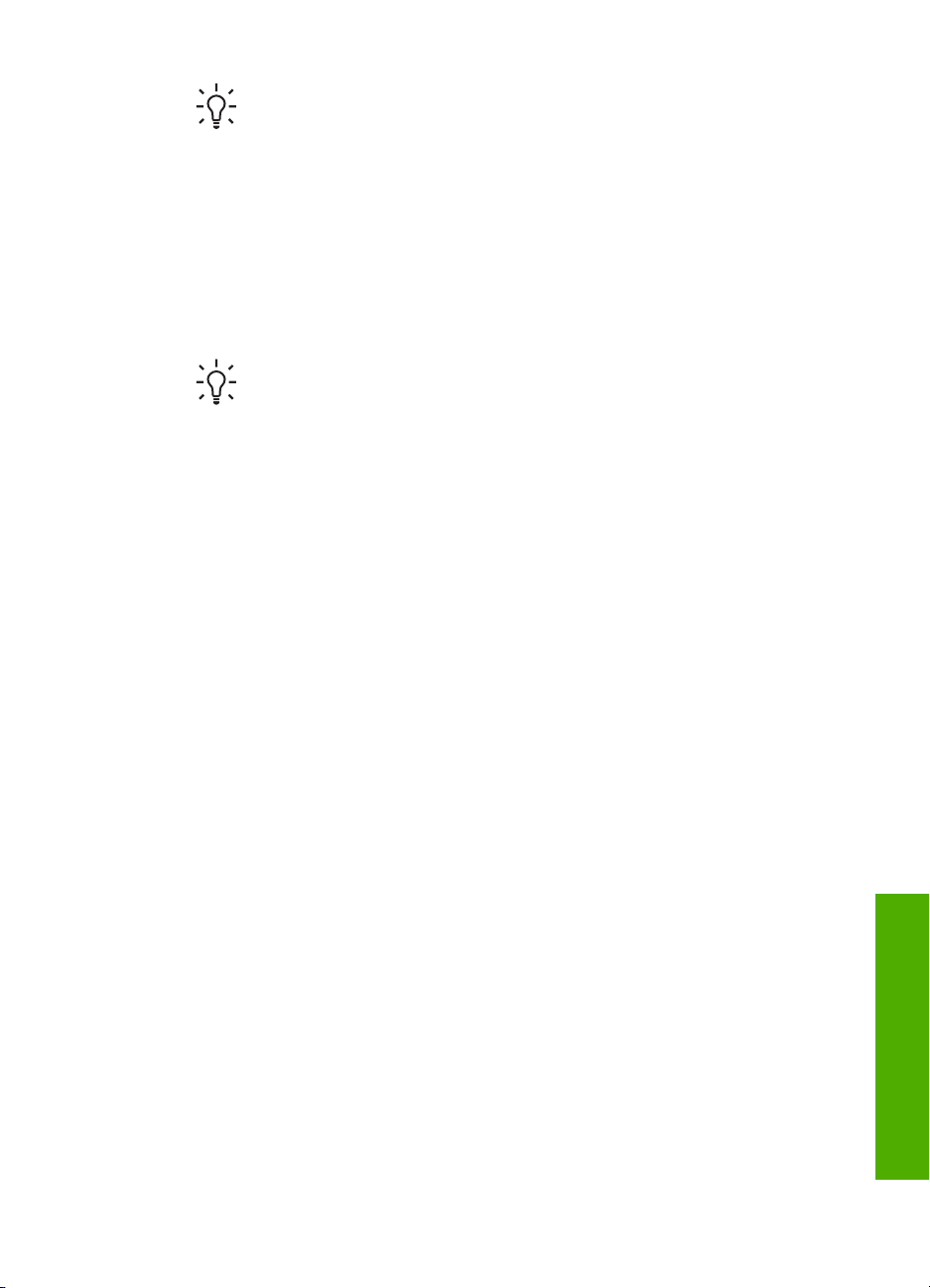
Tip Aby ste zabránili skrúteniu, nažehlovacie médiá pred použitím
skladujte uzavreté v originálnom balení.
2. Na rubovej strane nažehlovacieho papiera vyhľadajte modrý prúžok a hárky
potom vkladajte do vstupného zásobníka manuálne po jednom, modrým prúžkom
smerom dohora.
Pohľadnice HP, Fotografické pohľadnice HP alebo Dekoratívne pohľadnice HP
(len na tlač)
➔
Do vstupného zásobníka vložte malý stoh papiera pohľadníc HP so stranou pre
tlač smerom nadol; Stoh kariet zasuňte až na doraz.
Tip Oblasť, na ktorú chcete tlačiť, musí byť vložená ako prvá. Vo
vstupnom zásobníku musí byť obrátená dole.
Nálepky HP na atramentovú tlač (len na tlač)
1. Používajte len hárky so štítkami veľkosti Letter alebo A4, ktoré sú určené pre
atramentové tlačiarne HP (ako napr. štítky HP inkjet labels), a skontrolujte, či
štítky nie sú staršie ako dva roky. Štítky na starších hárkoch sa môžu odlepovať
pri prechode zariadením Zariadenie HP All-in-One a spôsobovať uviaznutie
papiera.
2. Stoh štítkov prevzdušnite, aby ste zaručili, že hárky nie sú zlepené.
3. Stoh hárkov so štítkami založte stranou so štítkami nadol na obyčajný papier
normálnej veľkosti založený do vstupného zásobníka. Hárky so štítkami
nevkladajte po jednom.
Najlepšie výsledky dosiahnete pri nastavení druhu a veľkosti papiera pred
kopírovaním alebo tlačou.
Predchádzanie uviaznutiu papiera
Dodržiavaním nasledujúcich pokynov predídete uviaznutiu papiera.
● Z výstupného zásobníka často vyberajte vytlačené papiere.
● Pokrúteniu a pokrčeniu papiera predídete skladovaním zásob papiera vo
vodorovnej polohe v utesnenom obale.
● Skontrolujte, či sa papier vložený vo vstupnom zásobníku nezvlnil a či okraje nie
sú zahnuté alebo natrhnuté.
● Vo vstupnom zásobníku nekombinujte rôzne druhy a veľkosti papiera. Do
vstupného zásobníka zakladajte stoh papiera len jednej veľkosti a druhu.
● Vodidlá papiera vo vstupnom zásobníku nastavte tak, aby sa tesne dotýkali
všetkých papierov. Skontrolujte, či vodidlá šírky papiera neohýbajú papier vo
vstupnom zásobníku.
● Papier nezatláčajte dopredu do vstupného zásobníka nasilu.
● Používajte druhy papiera odporúčané pre zariadenie Zariadenie HP All-in-One.
Príručka používateľa
Vkladanie originálov a zakladanie
papiera
19
Page 23

Kapitola 4
papiera
Vkladanie originálov a zakladanie
20
HP Deskjet F300 All-in-One series
Page 24

5
Tlač z počítača
Zariadenie Zariadenie HP All-in-One sa dá použiť s ľubovoľnou softvérovou
aplikáciou, ktorá umožňuje tlač. Umožňuje tlač širokého spektra projektov, ako sú
obrázky bez okrajov, bulletiny, pohľadnice, nažehľovacie médiá a plagáty.
● Tlač zo softvérovej aplikácie
● Zastavenie tlačovej úlohy
Tlač zo softvérovej aplikácie
Väčšinu nastavení tlače automaticky spravuje softvérová aplikácia, z ktorej tlačíte,
alebo technológia HP ColorSmart. Nastavenia potrebujete zmeniť manuálne iba v
prípade zmeny tlačovej kvality, tlači na určité druhy papiera alebo priesvitné fólie
alebo pri používaní špeciálnych vlastností.
Ďalšie informácie o tlači z počítača nájdete v elektronickom pomocníkovi, ktorý sa
dodáva so zariadením Zariadenie HP All-in-One.
Tlač zo softvérovej aplikácie (systém Windows)
1. Skontrolujte, či je vo vstupnom zásobníku vložený papier.
2. V ponuke Súbor softvérovej aplikácie kliknite na položku Tlačiť.
3. Skontrolujte, či je zariadenie Zariadenie HP All-in-One vybratou tlačiarňou.
4. Ak potrebujete zmeniť nastavenia, kliknite na tlačidlo, ktoré otvorí dialógové okno
Vlastnosti.
V závislosti od softvérovej aplikácie môže byť toto tlačidlo označené ako
Vlastnosti, Možnosti, Nastavenie tlačiarne, Tlačiareň alebo Predvoľby.
5. Prostredníctvom funkcií dostupných na rôznych kartách vyberte príslušné
možnosti tlačovej úlohy.
6. Dialógové okno Vlastnosti zatvorte kliknutím na tlačidlo OK.
7. Tlač spustite kliknutím na tlačidlo Tlačiť alebo OK.
Tlač
Tlač zo softvérovej aplikácie (počítače Macintosh)
1. Skontrolujte, či je vo vstupnom zásobníku vložený papier.
2. V ponuke Súbor softvérovej aplikácie vyberte možnosť Nastavenie strany.
3. Skontrolujte, či je zariadenie Zariadenie HP All-in-One vybratou tlačiarňou.
4. Nastavte vlastnosti strany:
– Zvoľte veľkosť papiera.
– Vyberte orientáciu.
– Zadajte percento zväčšenia.
5. Kliknite na tlačidlo OK.
6. V ponuke Súbor softvérovej aplikácie vyberte položku Tlačiť.
Objaví sa dialógové okno Tlač a otvorí sa panel Kópie & strany.
7. Podľa typu projektu v rozbaľovacej ponuke zmeňte každú možnosť nastavení
tlače.
8. Tlač sa spustí kliknutím na tlačidlo Tlačiť.
Príručka používateľa
21
Page 25

Kapitola 5
Zastavenie tlačovej úlohy
Tlačovú úlohu môžete zastaviť zo zariadenia Zariadenie HP All-in-One alebo z
počítača, ale ak chcete dosiahnuť najlepšie výsledky, spoločnosť HP odporúča
Tlač
tlačovú úlohu zastaviť zo zariadenia Zariadenie HP All-in-One.
Zastavenie tlačovej úlohy zo zariadeniaZariadenie HP All-in-One
➔
Na ovládacom paneli stlačte tlačidlo Tlačidlo na zrušenie akcie. Ak zariadenie
nezastaví úlohu tlače, stlačte tlačidlo Tlačidlo na zrušenie akcie znova.
Zrušenie tlače môže chvíľu trvať.
22
HP Deskjet F300 All-in-One series
Page 26

6
Používanie funkcií kopírovania
Zariadenie Zariadenie HP All-in-One umožňuje robiť vysokokvalitné farebné a
čiernobiele kópie na rôzne druhy papiera. Veľkosť originálu môžete zväčšením alebo
zmenšením prispôsobiť určitej veľkosti papiera, môžete nastaviť kvalitu kópie a
môžete robiť vysokokvalitné kópii fotografií vrátane kópií bez okrajov.
● Vytvorenie kópie
● Nastavenie druhu papiera kópie
● Vytváranie viacerých kópií z jedného originálu
● Zastavenie kopírovania
Vytvorenie kópie
Z ovládacieho panela môžete vytvárať kvalitné kópie.
Vytvorenie kópie z ovládacieho panela
1. Skontrolujte, či je vo vstupnom zásobníku vložený papier.
2. Umiestnite originálny dokument stranou pre tlač smerom dole v ľavom prednom
rohu sklenenej podložky.
3. Stlačte tlačidlo Kopírovať čiernobielo.
Tip Ak chcete vytvoriť rýchlu kópiu, stlačte a podržte tlačidlo Skenovať,
a zároveň stlačte tlačidlo Kopírovať čiernobielo alebo tlačidlo Kopírovať
farebne.
Nastavenie druhu papiera kópie
Druh papiera na kopírovanie môžete nastaviť buď na Obyčajný alebo Fotografický.
Nastavenie druhu papiera kópie
1. Skontrolujte, či je vo vstupnom zásobníku vložený papier.
2. Umiestnite originálny dokument stranou pre tlač smerom dole v ľavom prednom
rohu sklenenej podložky.
3. Stlačte tlačidlo Druh bežného papiera alebo tlačidlo Druh fotopapiera.
Kópie urobené na fotografický papier sú automaticky vytlačené v kvalite
Najlepšia. Kópie urobené na obyčajný papier sú automaticky vytlačené v kvalite
Normálna.
4. Stlačte tlačidlo Kopírovať čiernobielo alebo tlačidlo Kopírovať farebne.
Kopírovanie
Vytváranie viacerých kópií z jedného originálu
Počet kópií môžete nastaviť z ovládacieho panela alebo zo softvéru, ktorý ste
nainštalovali spolu so zariadením Zariadenie HP All-in-One.
Príručka používateľa
23
Page 27

Kapitola 6
Viacnásobné kopírovanie originálu z ovládacieho panela
1. Skontrolujte, či je vo vstupnom zásobníku vložený papier.
2. Umiestnite originálny dokument stranou pre tlač smerom dole v ľavom prednom
rohu sklenenej podložky.
3. Stlačením tlačidla Počet kópií môžete zvýšiť počet kópií až na maximálny počet
9 kópií.
Tip Vyšší počet kópií je možné nastaviť pomocou softvéru, ktorý ste
nainštalovali spolu so zariadením Zariadenie HP All-in-One.
4. Stlačte tlačidlo Kopírovať čiernobielo alebo tlačidlo Kopírovať farebne.
V tomto príklade zariadenie Zariadenie HP All-in-One urobí šesť kópií originálu –
fotografie o veľkosti 10 x 15 cm.
Kopírovanie
Zastavenie kopírovania
Zastavenie kopírovania
➔
Na ovládacom paneli stlačte tlačidlo Tlačidlo na zrušenie akcie.
24
HP Deskjet F300 All-in-One series
Page 28

7
Používanie funkcií skenovania
Skenovanie je proces prevodu textu a obrázkov do elektronického formátu, ktorý sa
môže použiť v počítači. Zariadenie Zariadenie HP All-in-One umožňuje naskenovať
takmer akúkoľvek predlohu (fotografie, články v časopisoch i textové dokumenty).
Funkcie skenovania zariadenia Zariadenie HP All-in-One môžete použiť na vykonanie
nasledujúcich činností:
● naskenovanie textu článku do textového procesora a citovanie textu v správe,
● naskenovanie a použite loga v softvéri na tvorbu publikácií pre tlač vizitiek a
brožúr,
● naskenovanie a vloženie obľúbených fotografií do e-mailu a odoslanie priateľom
a príbuzným,
● vytvorenie fotografického inventára domu alebo kancelárie,
● archivácia cenných fotografií v elektronickom albume.
● Skenovanie obrázku
● Zastavenie skenovania
Skenovanie obrázku
Skenovanie môžete spustiť z počítača alebo zo zariadenia Zariadenie HP All-in-One.
V tejto časti je uvedený postup skenovania iba pomocou ovládacieho panelu
zariadenia Zariadenie HP All-in-One.
Funkcie skenovania sa dajú používať, len ak je zariadenie Zariadenie HP All-in-One
prepojené s počítačom a obe zariadenia sú zapnuté. Skôr, ako začnete skenovať,
musí byť na počítači nainštalovaný a spustený softvér HP Photosmart (systémy
Windows) alebo softvér HP Photosmart Macintosh (počítače Macintosh).
● Ak chcete skontrolovať, či je v počítači so systémom Windows spustený
požadovaný softvér, na paneli úloh v pravej spodnej časti obrazovky vedľa času
vyhľadajte ikonu HP Digital Imaging Monitor.
Skenova
ť
● Na počítačoch Macintosh je softvér spustený vždy.
Príručka používateľa
Poznámka Zatvorenie ikony HP Digital Imaging Monitor (Sledovanie
digitálneho zobrazovania HP) v paneli úloh systému Wndows môže
spôsobiť, že zariadenie Zariadenie HP All-in-One stratí niektoré funkcie
súvisiace so skenovaním. Ak sa to stane, úplnú funkčnosť môžete obnoviť
reštartovaním počítača alebo spustením softvéru HP Photosmart.
Tip Pomocou softvéru HP Photosmart (systémy Windows) alebo softvéru HP
Photosmart Macintosh (počítače Macintosh) môžete skenovať obrázky,
vrátane panoramatických obrázkov. Pomocou tohto softvéru môžete
naskenované obrázky tiež upravovať, tlačiť alebo zdieľať. Ďalšie informácie
nájdete v elektronickom pomocníkovi, ktorý sa dodáva so zariadením
Zariadenie HP All-in-One.
25
Page 29

Kapitola 7
Skenovanie do počítača
1. Umiestnite originálny dokument stranou pre tlač smerom dole v ľavom prednom
rohu sklenenej podložky.
2. Stlačte tlačidlo Skenovať.
V počítači sa zobrazí náhľad obrázku skenu, ktorý môžete upravovať.
3. Vykonajte na náhľade potrebné úpravy. Keď úpravy dokončíte, kliknite na
možnosť Prijať.
Zastavenie skenovania
Zastavenie skenovania
➔
Na ovládacom paneli stlačte tlačidlo Tlačidlo na zrušenie akcie.
ť
Skenova
26
HP Deskjet F300 All-in-One series
Page 30

8
Údržba zariadenia Zariadenie HP All-in-One
Zariadenie Zariadenie HP All-in-One vyžaduje malú údržbu. Občas môžete vyčistiť
sklenenú podložku a vnútornú stranu krytu, aby ste odstránili z povrchu prach a aby
ste zabezpečili, že kópie a naskenované obrázky zostanú čisté. Občas bude treba
vymeniť, zarovnať alebo vyčistiť tlačové kazety. Táto časť obsahuje pokyny na
udržiavanie zariadenia Zariadenie HP All-in-One v najlepšom prevádzkovom stave.
Ak je to potrebné, vykonajte túto jednoduchú údržbu.
● Čistenie zariadenia Zariadenie HP All-in-One
● Tlač správy o vlastnom teste
● Práca s tlačovými kazetami
Čistenie zariadenia Zariadenie HP All-in-One
Čistením sklenenej podložky a zadnej strany krytu sa zabezpečí, že kópie
a skenované dokumenty budú čisté. Aj vonkajšie časti zariadenia Zariadenie HP All-inOne sa čistia od prachu.
● Čistenie vonkajších častí
● Čistenie sklenenej podložky
● Čistenie vnútornej strany krytu
Čistenie vonkajších častí
Na odstraňovanie prachu, fľakov a škvŕn zo skrinky zariadenia používajte mäkkú
tkaninu alebo mierne navlhčenú špongiu. Vnútorné časti zariadenia Zariadenie HP All-
in-One nevyžadujú čistenie. Do vnútorných častí zariadenia Zariadenie HP All-in-One
a na ovládací panel sa nesmú dostať tekutiny.
Upozornenie Aby ste predišli poškodeniu vnútorných častí zariadenia
Zariadenie HP All-in-One, nepoužívajte na čistenie alkohol alebo čistiace
prostriedky na báze alkoholu.
Čistenie sklenenej podložky
Sklo zašpinené od odtlačkov prstov, fľakov, vlasov a prachu na povrchu sklenenej
podložky znižuje výkon a ovplyvňuje presnosť niektorých funkcií.
Čistenie skleného povrchu
1. Vypnite zariadenie Zariadenie HP All-in-One, odpojte napájací kábel a zdvihnite
kryt.
2. Sklenenú podložku čistite mäkkou tkaninou alebo špongiou, mierne navlhčenou
neabrazívnym čistiacim prípravkom na sklo.
Upozornenie Na čistenie sklenenej podložky nepoužívajte abrazívne
prípravky, acetón, benzén alebo chlorid uhličitý, pretože tieto ju môžu
Príručka používateľa
Údržba zariadenia Zariadenie
HP All-in-One
27
Page 31

Kapitola 8
poškodiť. Tekutinu nenanášajte ani nestriekajte priamo na sklo. Tekutina
by mohla preniknúť pod sklenenú podložku a poškodiť zariadenie.
3. Sklenenú podložku vysušte jelenicou alebo buničitou špongiou, aby sa predišlo
vzniku škvŕn.
4. Pripojte napájací kábel a potom zariadenie Zariadenie HP All-in-One zapnite.
Čistenie vnútornej strany krytu
Na bielej prítlačnej podložke umiestnenej na spodnej strane krytu zariadenia
Zariadenie HP All-in-One sa môžu ukladať drobné čiastočky.
Čistenie vnútornej časti krytu
1. Vypnite zariadenie Zariadenie HP All-in-One, odpojte napájací kábel a zdvihnite
kryt.
2. Bielu prítlačnú podložku čistite mäkkou tkaninou alebo špongiou mierne
navlhčenou jemným mydlom a teplou vodou.
Opatrným umývaním vnútornej časti krytu odstráňte nečistoty. Nepoškriabte
vnútornú stranu krytu.
3. Spodnú časť krytu vysušte jelenicou alebo mäkkou tkaninou.
Upozornenie Nepoužívajte papierové utierky, pretože môžu poškriabať
vnútornú časť krytu.
4. Ak týmto spôsobom vnútornú časť krytu dostatočne nevyčistíte, zopakujte
predchádzajúci postup s použitím izopropylalkoholu (čistý alkohol). Potom však
dokonale povrch poutierajte vlhkou tkaninou, aby ste odstránili všetky zvyšky
alkoholu.
HP All-in-One
Údržba zariadenia Zariadenie
Upozornenie Dajte pozor, aby ste nevyliali alkohol na sklenenú
podložku zariadenia Zariadenie HP All-in-One, pretože by to mohlo
zariadenie poškodiť.
5. Pripojte napájací kábel a potom zariadenie Zariadenie HP All-in-One zapnite.
Tlač správy o vlastnom teste
Ak sa pri tlači vyskytnú problémy, vytlačte pred výmenou tlačových kaziet správu o
vlastnom teste. Táto správa poskytuje užitočné informácie o niektorých vlastnostiach
zariadenia vrátane tlačových kaziet.
Tlač správy o vlastnom teste
1. Do vstupného zásobníka vložte nepoužitý obyčajný biely papier veľkosti letter
alebo A4.
2. Stlačte a podržte tlačidlo Tlačidlo na zrušenie akcie a potom stlačte tlačidlo
Kopírovať farebne.
Zariadenie Zariadenie HP All-in-One vytlačí správu o vlastnom teste, ktorá môže
označiť pôvod problémov s tlačou. Nižšie je zobrazená ukážka časti správy,
týkajúcej sa testu atramentov.
28
HP Deskjet F300 All-in-One series
Page 32

3. Skontrolujte, či testovacie obrazce obsahujú kompletnú mriežku a či sú hrubé
farebné čiary úplné.
– Ak je vo vzore deformovaný väčší počet čiar, môže to naznačovať problém s
dýzami. Možno budete musieť vyčistiť tlačové kazety.
–Ak čierna čiara chýba, je vyblednutá, pruhovaná alebo sa zobrazuje
riadkovane, môže ísť o problém s čiernou tlačovou kazetou v pravej zásuvke.
– Ak niektorá z farebných čiar chýba, je vyblednutá, pruhovaná alebo sa
zobrazuje riadkovane, môže ísť o problém s trojfarebnou tlačovou kazetou
v ľavej zásuvke.
Práca s tlačovými kazetami
Na zabezpečenie čo najlepšej kvality tlače na zariadení Zariadenie HP All-in-One
bude potrebné vykonávať niekoľko jednoduchých postupov údržby. V tejto časti sa
uvádzajú pokyny na manipuláciu s tlačovými kazetami a ich výmenu, zarovnanie a
čistenie.
Ak svieti indikátor Skontrolovať tlačovú kazetu, budete musieť pravdepodobne
skontrolovať aj tlačovú kazetu. Môže to znamenať, že tlačové kazety nie sú
nainštalované správne alebo chýbajú, z tlačových kaziet nebola odstránená plastová
páska, tlačové kazety nemajú atrament alebo tlačový vozík je zablokovaný.
● Manipulácia s tlačovými kazetami
● Výmena tlačových kaziet
● Zarovnávanie tlačových kaziet
● Čistenie tlačových kaziet
● Čistenie kontaktov tlačovej kazety
Manipulácia s tlačovými kazetami
Pred výmenou alebo čistením tlačovej kazety by ste mali poznať názvy súčiastok a
vedieť, ako manipulovať s tlačovou kazetou.
Príručka používateľa
Údržba zariadenia Zariadenie
HP All-in-One
29
Page 33

Kapitola 8
1 Medené kontakty
2 Plastová páska s ružovým uškom (pred inštaláciou sa musí odstrániť)
3 Atramentové dýzy pod páskou
Tlačové kazety držte štítkom nahor za čierne plastové bočné časti. Nedotýkajte sa
medených kontaktov ani atramentových dýz.
HP All-in-One
Údržba zariadenia Zariadenie
Poznámka S tlačovými kazetami manipulujte opatrne. Pád alebo otras kazety
môže spôsobiť dočasné problémy s tlačou, prípadne trvalé poškodenie.
Výmena tlačových kaziet
Ak je hladina atramentu nízka, postupujte podľa nasledujúcich pokynov.
Poznámka Keď je v tlačovej kazete nedostatok atramentu, na obrazovke
počítača sa zobrazí správa. Hladiny atramentu môžete kontrolovať aj pomocou
softvéru, ktorý ste nainštalovali spolu so zariadením Zariadenie HP All-in-One.
Keď sa zobrazí správa upozorňujúca na nedostatok atramentu, je potrebné mať
pripravenú náhradnú tlačovú kazetu. Tlačové kazety by ste mali vymeniť aj vtedy, keď
spozorujete vyblednutý text alebo sa vyskytnú problémy s tlačou spôsobené tlačovými
kazetami.
Ak chcete objednať tlačové kazety pre zariadenie Zariadenie HP All-in-One, navštívte
lokalitu www.hp.com/learn/suresupply. Ak sa zobrazí výzva, vyberte vašu krajinu/
región. Nasledujte výzvy na výber produktu a potom kliknite na jedno z nákupných
prepojení na strane.
Zoznam čísiel tlačových kaziet nájdete na zadnej strane obálky tejto príručky.
30
HP Deskjet F300 All-in-One series
Page 34

Výmena tlačových kaziet
1. Skontrolujte, či je zariadenie Zariadenie HP All-in-One zapnuté.
Upozornenie Ak kvôli sprístupneniu tlačových kaziet otvoríte kryt
tlačovej kazety počas doby, keď je zariadenie Zariadenie HP All-in-One
vypnuté, zariadenie Zariadenie HP All-in-One neuvoľní tlačové kazety na
výmenu. Ak tlačové kazety nie sú pri pokuse o odstránenie bezpečne
uložené na pravej strane, zariadenie Zariadenie HP All-in-One sa môže
poškodiť.
2. Otvorte dvierka priestoru tlačovej kazety.
Tlačový vozík sa presunie do stredu zariadenia Zariadenie HP All-in-One.
3. Počkajte, kým sa tlačový vozík nezastaví a neprestane vydávať zvuky a potom
vyberte tlačové kazety ľahkým zatlačením.
Pri výmene trojfarebnej tlačovej kazety vyberte tlačovú kazetu na ľavej strane.
Pri výmene čiernej alebo fotografickej tlačovej kazety vyberte tlačovú kazetu zo
zásuvky na pravej strane.
1 Zásuvka tlačovej kazety pre trojfarebnú tlačovú kazetu
2 Zásuvka tlačovej kazety pre čiernu fotografickú tlačovú kazetu
4. Tlačovú kazetu uvoľnite stlačením nadol a vytiahnite ju z priečinka smerom k sebe.
5. Ak pri inštalácii fotografickej tlačovej kazety vyberiete čiernu tlačovú kazetu,
uložte ju do chrániča tlačovej kazety alebo do vzduchotesnej plastovej schránky.
Zabezpečte recykláciu tlačovej kazety, ktorú ste vybrali, pretože obsahuje málo
atramentu alebo je prázdna. Program spoločnosti HP recyklovania spotrebného
materiálu pre atramentovú tlač je dostupný v mnohých krajinách či oblastiach
a umožňujte bezplatnú recykláciu použitých tlačových kaziet. Ďalšie informácie
nájdete na nasledujúcej webovej lokalite:
www.hp.com/hpinfo/globalcitizenship/environment/recycle/inkjet.html
6. Novú tlačovú kazetu vyberte z obalu a opatrne odstráňte plastovú pásku
pomocou ružového uška. Dávajte pozor, aby ste sa dotýkali len čierneho plastu.
Príručka používateľa
Údržba zariadenia Zariadenie
HP All-in-One
31
Page 35

Kapitola 8
1 Medené kontakty
2 Plastová páska s ružovým uškom (pred inštaláciou sa musí odstrániť)
3 Atramentové dýzy pod páskou
Upozornenie Nedotýkajte sa medených kontaktov ani atramentových
dýz. Dotyk s týmito časťami môže spôsobiť upchatie, problémy s
atramentom a zlé elektrické prepojenie.
HP All-in-One
Údržba zariadenia Zariadenie
7. Zasuňte novú tlačovú kazetu do prázdnej zásuvky. Potom jemne zatlačte hornú
časť tlačovej kazety, až kým nezapadne do zásuvky.
Ak inštalujete trojfarebnú tlačovú kazetu, zasuňte ju do ľavej zásuvky.
Ak inštalujete čiernu alebo fotografickú tlačovú kazetu, zasuňte ju do pravej
zásuvky.
8. Zatvorte dvierka priestoru tlačovej kazety.
9. Ak sa vytlačí zarovnávacia stránka tlačovej kazety, vložte ju do ľavého predného
rohu sklenenej podložky vrchnou časťou stránky vľavo.
32
HP Deskjet F300 All-in-One series
Page 36

10. Stlačte tlačidlo Skenovať.
Zariadenie Zariadenie HP All-in-One zarovná tlačové kazety. Zarovnávaciu
stránku tlačových kaziet recyklujte alebo zahoďte.
Zarovnávanie tlačových kaziet
Zariadenie Zariadenie HP All-in-One vás vyzve zarovnať kazety po každej ich
inštalácii alebo výmene. Tlačové kazety môžete kedykoľvek zarovnať aj z ovládacieho
panela alebo z počítača pomocou softvéru Zariadenie HP All-in-One. Zarovnanie
tlačových kaziet zaručuje vysoko kvalitný výstup.
Poznámka Ak vyberiete a znovu nainštalujete tú istú tlačovú kazetu,
zariadenie Zariadenie HP All-in-One vás nevyzve k zarovnaniu tlačových
kaziet. Hodnoty zarovnania tlačových kaziet sú uložené v pamäti zariadenia
Zariadenie HP All-in-One, takže kazety nemusíte znova zarovnávať.
Zarovnanie práve nainštalovaných tlačových kaziet
1. Skontrolujte, či je vo vstupnom zásobníku vložený nepoužitý biely papier veľkosti
letter alebo A4.
Zariadenie Zariadenie HP All-in-One vytlačí zarovnávaciu stránku tlačových kaziet.
Poznámka Ak je vo vstupnom zásobníku pri zarovnávaní tlačových
kaziet vložený farebný papier, zarovnanie nebude úspešné. Do vstupného
zásobníka vložte nepoužitý obyčajný biely papier a potom znova
vyskúšajte zarovnanie.
Ak zarovnávanie znovu zlyhá, môže byť poškodený senzor alebo tlačová
kazeta. Spojte sa so službou podpory spoločnosti HP. Prejdite na
www.hp.com/support.. Po výzve si zvoľte krajinu alebo oblasť a potom
kliknite na Contact HP (Kontaktovať HP), kde získate informácie
o kontaktovaní technickej podpory.
Údržba zariadenia Zariadenie
HP All-in-One
2. Položte zarovnávaciu stránku do ľavého predného rohu sklenenej podložky
vrchnou časťou strany vľavo.
3. Stlačte tlačidlo Skenovať.
Zariadenie Zariadenie HP All-in-One zarovná tlačové kazety. Zarovnávaciu
stránku tlačových kaziet recyklujte alebo zahoďte.
Príručka používateľa
33
Page 37

Kapitola 8
Čistenie tlačových kaziet
Túto funkciu použite, keď správa o vlastnom teste ukazuje pruhované biele čiary cez
niektorú z farebných čiar alebo keď je po prvom nainštalovaní tlačovej kazety
rozmazaná farba. Tlačové kazety zbytočne nečistite, pretože sa pritom plytvá
atramentom a skracuje sa životnosť atramentových dýz.
Čistenie tlačových kaziet zo softvéru HP Photosmart
1. Do vstupného zásobníka vložte nepoužitý obyčajný biely papier veľkosti letter, A4
alebo legal.
2. V aplikácii Centrum riešení HP kliknite na položku Settings (Nastavenia),
ukážte na položku Print Settings (Nastavenia tlače) a potom kliknite na položku
Printer Toolbox (Nástroje tlačiarne).
Poznámka Obrazovku Nástroje tlačiarne môžete tiež otvoriť z
dialógového okna Vlastnosti tlače. V dialógovom okne Vlastnosti tlače
kliknite na kartu Služby a potom kliknite na položku Údržba tohto
zariadenia.
Zobrazia sa Printer Toolbox (Nástroje tlačiarne).
3. Kliknite na kartu Device Services (Služby zariadenia).
4. Kliknite na tlačidlo Clear the Print Cartridges (Vyčistiť tlačové kazety).
5. Nasledujte pokyny, až kým nebudete spokojní s kvalitou výstupu a potom kliknite
na tlačidlo Done (Dokončené).
Ak sa po čistení tlačových kaziet stále zdá byť kvalita kopírovania alebo tlače
nedostačujúca, pred výmenou príslušnej tlačovej kazety skúste vyčistiť jej
kontakty.
HP All-in-One
Údržba zariadenia Zariadenie
34
Čistenie tlačových kaziet zo softvéru HP Photosmart Macintosh
1. Do vstupného zásobníka vložte nepoužitý obyčajný biely papier veľkosti letter, A4
alebo legal.
2. V paneli úloh aplikácie HP Photosmart Studio kliknite na možnosť Zariadenia.
Zobrazí sa okno správcu zariadení HP Device Manager.
3. Skontrolujte, že je zariadenie Zariadenie HP All-in-One vybraté v rozbaľovacej
ponuke Devices (Zariadenia).
4. V rozbaľovacej ponuke Information and Settings (Informácie a nastavenia)
vyberte položku Maintain Printer (Údržba tlačiarne).
Otvorí sa okno Select Printer (Výber tlačiarne).
5. Ak sa zobrazí dialógové okno Select Printer (Výber tlačiarne), vyberte
zariadenie Zariadenie HP All-in-One a potom kliknite na položku Launch Utility
(Spustiť pomôcku).
Otvorí sa okno HP Printer Utility (Pomôcka tlačiarne HP).
6. Kliknite na tlačidlo Clean (Vyčistiť) na paneli Configuration Settings Panel
(Panel nastavenia konfigurácie).
7. Click Clean.
8. Nasledujte pokyny, až kým nebudete spokojní s kvalitou výstupu a potom
zatvorte pomôcku HP Printer Utility (Pomôcka tlačiarne HP).
HP Deskjet F300 All-in-One series
Page 38

Ak sa po čistení tlačových kaziet stále zdá byť kvalita kopírovania alebo tlače
nedostačujúca, pred výmenou príslušnej tlačovej kazety skúste vyčistiť jej
kontakty.
Čistenie kontaktov tlačovej kazety
Ak sa na obrazovke počítača opakovane zobrazujú výzvy na skontrolovanie tlačovej
kazety alebo bliká indikátor Skontrolovať tlačovú kazetu po tom, čo ste vyčistili alebo
zarovnali tlačové kazety, vyčistite kontakty tlačovej kazety.
Pred čistením kontaktov tlačových kaziet vyberte tlačovú kazetu a skontrolujte, či nič
neprekrýva jej kontakty a potom tlačovú kazetu znovu nainštalujte. Ak sa hlásenia o
potrebe kontroly tlačových kaziet naďalej zobrazujú, vyčistite ich kontakty.
Skontrolujte, či máte k dispozícii nasledujúci materiál:
● suchú špongiu z penovej gumy, tkaninu neuvoľňujúcu vlákna alebo iný mäkký
materiál, ktorý sa nedrobí a neuvoľňuje vlákna,
Tip Kávové filtre sú bez vlákien a dobre poslúžia na čistenie tlačových
kaziet.
● destilovanú, filtrovanú alebo fľaškovú vodu (voda z vodovodného kohútika môže
obsahovať nečistoty, ktoré môžu poškodiť tlačové kazety).
Upozornenie Na čistenie kontaktov tlačových kaziet nepoužívajte
prítlačné čističe ani alkohol. Môžu poškodiť tlačovú kazetu alebo
zariadenie Zariadenie HP All-in-One.
Čistenie kontaktov tlačovej kazety
1. Zapnite zariadenie Zariadenie HP All-in-One a otvorte dvierka priestoru tlačovej
kazety.
Tlačový vozík sa presunie do stredu zariadenia Zariadenie HP All-in-One.
2. Počkajte, kým sa tlačový vozík nezastaví a neprestane vydávať zvuky a potom
odpojte sieťový kábel zo zadnej strany zariadenia Zariadenie HP All-in-One.
3. Tlačovú kazetu uvoľnite ľahkým stlačením nadol a potom ju vytiahnite zo zásuvky
smerom k sebe.
4. Skontrolujte, či kontakty tlačovej kazety nie sú zanesené atramentom alebo
nečistotami.
5. Čistú špongiu z penovej gumy alebo tkaninu, ktorá neuvoľňuje vlákna, namočte
do destilovanej vody a vyžmýkajte ju.
6. Tlačovú kazetu držte za boky.
7. Čistite iba medené kontakty. Tlačové kazety nechajte zhruba desať minút schnúť.
Príručka používateľa
Poznámka Nevyberajte súčasne obidve tlačové kazety. Vždy vyberajte a
čistite len jednu tlačovú kazetu. Tlačovú kazetu nenechávajte mimo
zariadenia Zariadenie HP All-in-One dlhšie ako 30 minút.
Údržba zariadenia Zariadenie
HP All-in-One
35
Page 39

Kapitola 8
1 Medené kontakty
2 Atramentové dýzy (nečistiť)
8. Zasuňte tlačovú kazetu späť do zásuvky. Potlačte tlačovú kazetu dopredu, kým
nezapadne na miesto.
9. V prípade potreby postup zopakujte aj s druhou tlačovou kazetou.
10. Jemne zatvorte dvierka priestoru tlačových kaziet a do zadnej strany zariadenia
Zariadenie HP All-in-One zapojte napájací kábel.
HP All-in-One
Údržba zariadenia Zariadenie
36
HP Deskjet F300 All-in-One series
Page 40

Objednávanie spotrebného
9
Objednávanie spotrebného materiálu
Produkty od spoločnosti HP, ako sú odporúčané druhy papiera a tlačových kaziet, si
môžete objednať online z webovej stránky spoločnosti HP.
● Objednávanie papiera alebo iného média
● Objednávanie tlačových kaziet
● Objednávanie ďalších položiek
Objednávanie papiera alebo iného média
Ak chcete objednať papiere HP a iné príslušenstvo ako je napr. Fotografické papiere
HP Premium alebo HP papier All-in-One, prejdite na www.hp.com/learn/suresupply.
Po výzve si zvoľte vašu krajinu/región, nasledujte výzvy na výber produktu a potom
kliknite na jedno z nákupných prepojení na strane.
Objednávanie tlačových kaziet
Zoznam čísel tlačových kaziet nájdete na zadnej obálke tejto príručky. Číslo opätovnej
objednávky pre všetky tlačové kazety môžete zistiť aj pomocou softvéru, ktorý bol
dodaný so zariadením Zariadenie HP All-in-One. Tlačové kazety je možné objednávať
online prostredníctvom webovej stránky spoločnosti HP. Ak chcete zistiť čísla
opätovnej objednávky tlačových kaziet pre vaše zariadenie alebo zakúpiť tlačové
kazety, môžete obrátiť tiež na predajcu spoločnosti HP.
Ak chcete objednať papiere značky HP a iné príslušenstvo, navštívte lokalitu
www.hp.com/learn/suresupply. Po výzve si zvoľte vašu krajinu/región, nasledujte
výzvy na výber produktu a potom kliknite na jedno z nákupných prepojení na strane.
materiálu
Objednávanie tlačových kaziet pomocou softvéru HP Photosmart
1. V aplikácii Centrum riešení HP kliknite na položku Settings (Nastavenia),
kurzorom ukážte na položku Print Settings (Nastavenia tlače) a potom kliknite
na položku Printer Toolbox (Nástroje tlačiarne).
2. Kliknite na kartu Estimated Ink Levels (Odhadované úrovne atramentu).
3. Kliknite na položku Print Cartridge Ordering Information (Informácie o
objednávaní tlačových kaziet).
Príručka používateľa
Poznámka Objednávanie tlačových kaziet on-line nie je podporované v
žiadnej krajine alebo regióne. Ak nie je podporované vo vašej krajine alebo
regióne, informujte sa u miestneho predajcu spoločnosti HP o možnosti
zakúpenia tlačových kaziet.
Poznámka Obrazovku Nástroje tlačiarne môžete tiež otvoriť z
dialógového okna Vlastnosti tlače. V dialógovom okne Vlastnosti tlače
kliknite na kartu Služby a potom kliknite na položku Údržba tohto
zariadenia.
37
Page 41

Kapitola 9
materiálu
Objednávanie spotrebného
Zobrazia sa čísla, pomocou ktorých môžete objednať ďalšie tlačové kazety.
4. Kliknite na položku Order Online (Objednať online).
Spoločnosť HP odošle podrobné informácie o tlačiarni, obsahujúce sériové číslo,
číslo modelu a hladiny atramentu autorizovanému dodávateľovi online.
Požadované zásoby sú automaticky vybraté; môžete meniť množstvá, pridávať
alebo odstraňovať položky a potom objednávku potvrdiť.
Zistenie čísla opätovnej objednávky pomocou softvéru HP Photosmart Macintosh
1. V paneli úloh aplikácie HP Photosmart Studio kliknite na možnosť Zariadenia.
Zobrazí sa okno správcu zariadení HP Device Manager.
2. Skontrolujte, že je zariadenie Zariadenie HP All-in-One vybraté v rozbaľovacej
ponuke Devices (Zariadenia).
3. V rozbaľovacej ponuke Information and Settings (Informácie a nastavenia)
vyberte položku Maintain Printer (Údržba tlačiarne).
Otvorí sa okno Select Printer (Výber tlačiarne).
4. Ak sa zobrazí dialógové okno Výber tlačiarne, vyberte zariadenie Zariadenie
HP All-in-One a potom kliknite na položku Spustiť pomôcku.
Otvorí sa okno HP Printer Utility (Pomôcka tlačiarne HP).
5. V zozname Nastavenia konfigurácie kliknite na možnosť Informácie o
spotrebnom materiále.
Zobrazia sa čísla, pomocou ktorých môžete objednať ďalšie tlačové kazety.
6. Ak chcete objednať tlačové kazety, kliknite na Stav zásob v oblasti Nastavenia
konfigurácie, a potom kliknite na možnosť Objednať spotrebný materiál HP.
Objednávanie ďalších položiek
Ak chcete objednať iné položky, napríklad softvér zariadenia Zariadenie HP All-inOne, tlačenú verziu Príručky pre používateľa, Inštalačnú príručku alebo súčiastky,
ktoré môže vymieňať zákazník, zavolajte na príslušné nižšie uvedené číslo:
Krajina alebo oblasť
Východná Ázia a Oceánia (okrem
Japonska)
Austrália 1300 721 147
Európa +49 180 5 290220 (Nemecko)
Nový Zéland 0800 441 147
Južná Afrika +27 (0)11 8061030
USA a Kanada 1-800-HP-INVENT (1-800-474-6836)
Ak chcete objednať príslušenstvo iných krajinách alebo regiónoch, ktoré nie sú v
zozname, prejdite na www.hp.com/support.. Ak sa zobrazí výzva, vyberte príslušnú
krajinu alebo oblasť a kliknite na položku Contact HP (Spoločnosť HP – kontakt).
Zobrazia sa kontaktné informácie technickej podpory.
Objednávacie číslo
65 272 5300
+44 870 606 9081 (Veľká Británia)
38
HP Deskjet F300 All-in-One series
Page 42

10
Informácie o riešení problémov
Táto kapitola obsahuje informácie o riešení problémov so zariadením Zariadenie
HP All-in-One. Sú tu uvedené konkrétne informácie pre problémy s inštaláciou
a konfiguráciou a pre niektoré prevádzkové témy. Ďalšie informácie o riešení
problémov nájdete v elektronickom pomocníkovi, dodávanom so softvérom .
Ak sa zariadenie Zariadenie HP All-in-One pripojí k počítaču pomocou kábla USB
pred inštaláciou softvéru Zariadenie HP All-in-One, môže sa vyskytnúť viacero
ťažkostí. Ak ste pripojili zariadenie Zariadenie HP All-in-One k počítaču skôr, ako vás
na to vyzval inštalačný softvér, postupujte podľa nasledujúcich krokov:
Riešenie bežných problémov pri inštalácii
1. Odpojte kábel USB od počítača.
2. Odinštalujte softvér (ak ste ho už nainštalovali).
3. Reštartujte počítač.
4. Vypnite zariadenie Zariadenie HP All-in-One, počkajte minútu a potom ho
reštartujte.
5. Znovu nainštalujte softvér zariadenia Zariadenie HP All-in-One.
Upozornenie Nepripájajte kábel USB k počítaču, kým vás k tomu nevyzve
inštalačná obrazovka softvéru.
Informácie o odinštalovaní a opätovnom nainštalovaní softvéru nájdete v časti
Odinštalujte a znovu nainštalujte softvér.
V nižšie uvedenom zozname nájdete informácie o ďalších témach, ktoré obsahuje
táto kapitola.
Ďalšie témy o riešení problémov v tejto príručke používateľa
● Riešenie problémov s nastavením: Obsahuje informácie o riešení problémov s
nastavením hardvéru a inštaláciou softvéru.
● Riešenie prevádzkových problémov: Obsahuje informácie o problémoch, ktoré
sa môžu vyskytnúť počas bežných úloh pri používaní funkcií zariadenia
Zariadenie HP All-in-One.
K dispozícii sú aj ďalšie zdroje informácií, ktoré vám pomôžu riešiť problémy so
zariadením Zariadenie HP All-in-One alebo so softvérom HP Photosmart. Pozrite si
časť Ďalšie informácie.
Ak nedokážete vyriešiť problém pomocou elektronického pomocníka alebo webových
lokalít spoločnosti HP, zavolajte službu podpory spoločnosti HP na telefónnom čísle
pre vašu krajinu alebo oblasť. Ďalšie informácie získate v časti Záruka a podpora
spoločnosti HP.
Riešenie problémov
Príručka používateľa
39
Page 43

Kapitola 10
Pozrite si súbor Readme
Pozrite si aj súbor Readme, kde nájdete informácie o systémových požiadavkách
a o možných problémoch pri inštalácii.
● V počítači so systémom Windows môžete zobraziť súbor Readme kliknutím na
tlačidlo Start (Štart), ukázaním na položku Programs (Programy) alebo All
Programs (Všetky programy), ukázaním na položku HP, ukázaním na položku
Séria Deskjet F300 All-in-One a potom kliknutím na položku Readme.
● Na počítači Macintosh získate prístup k súboru Readme kliknutím dvakrát na
ikonu, umiestnenú v najvrchnejšom priečinku na disku CD-ROM so softvérom
zariadenia Zariadenie HP All-in-One.
Riešenie problémov pri inštalácii
Táto časť obsahuje tipy na riešenie niektorých z najbežnejších problémov s
inštaláciou a konfiguráciou, ktoré sa týkajú nastavenia hardvéru a softvéru.
Riešenie problémov s inštaláciou hardvéru
Túto časť použite pri riešení problémov, ktoré sa môžu vyskytnúť pri inštalácii
Riešenie problémov
hardvéru Zariadenie HP All-in-One.
Zariadenie Zariadenie HP All-in-One sa nezapne.
Prí ina
č
Zariadenie Zariadenie HP All-in-One nie je dostatočne pripojené k
napájaniu.
40
Riešenie
● Skontrolujte, či je napájací kábel pevne pripojený k zariadeniu Zariadenie
HP All-in-One a do sieťovej zásuvky podľa nasledujúceho obrázka. Zasuňte
napájací kábel do uzemnenej elektrickej zásuvky, zariadenia na ochranu
pred prepätím alebo predlžovacieho elektrického kábla.
1 Napájanie
2 Napájací kábel a adaptér
3 Uzemnená napájacia zásuvka
● Ak používate predlžovací kábel, skontrolujte, či je zapnutý. Zariadenie
Zariadenie HP All-in-One môžete taktiež priamo napojiť do uzemnenej
napájaciej zásuvky.
HP Deskjet F300 All-in-One series
Page 44

● Skontrolujte, či zásuvka funguje. Zapnite spotrebič, o ktorom viete, že je v
poriadku, a skontrolujte, či napájanie funguje. Ak napájanie nefunguje, môže
byť problém so zásuvkou.
● Ak ste zapojili zariadenie Zariadenie HP All-in-One do vypínateľnej zásuvky,
skontrolujte, či je zapnutá. Ak je zásuvka zapnutá,ale stále nefunguje, môže
byť problém so zásuvkou.
Prí ina
Tlačidlo Zapnuté ste stlačili príliš rýchlo.
č
Riešenie Ak stlačíte tlačidlo Zapnuté príliš rýchlo, zariadenie Zariadenie HP All-
in-One nemusí odpovedať. Raz stlačte tlačidlo Zapnuté. Môže trvať niekoľko
minút, kým sa zariadenie Zariadenie HP All-in-One zapne. Ak počas tejto doby
znovu stlačíte tlačidlo Zapnuté, môže sa stať, že zariadenie vypnete.
Upozornenie Ak sa zariadenie Zariadenie HP All-in-One stále nezapne,
je možné, že má mechanickú poruchu. Odpojte zariadenie Zariadenie
HP All-in-One od elektrickej siete a obráťte sa na spoločnosť HP.
Navštívte lokalitu:
www.hp.com/support.
Ak sa zobrazí výzva, vyberte krajinu/oblasť a kliknite na možnosť
Kontaktujte HP na zobrazenie kontaktných informácií o technickej
podpore.
Kábel USB je pripojený, ale vyskytujú sa problémy pri používaní zariadenia
Zariadenie HP All-in-One s počítačom.
Riešenie Pred pripojením kábla USB musíte najskôr nainštalovať softvér
dodaný so zariadením Zariadenie HP All-in-One. Počas inštalácie kábel USB
nepripájajte, kým vás k tomu nevyzve pokyn na obrazovke. Pripojenie kábla USB
pred vyzvaním môže spôsobiť chyby.
Po nainštalovaní softvéru nie je pripojenie počítača k zariadeniu Zariadenie
HP All-in-One pomocou kábla USB komplikované. Jednoducho zapojte jeden
koniec kábla USB do zadnej časti počítača a druhý koniec do zadnej časti
zariadenia Zariadenie HP All-in-One. Kábel môžete pripojiť k ľubovoľnému portu
USB v zadnej časti počítača.
Riešenie problémov
Príručka používateľa
41
Page 45

Kapitola 10
Ďalšie informácie o inštalácii softvéru a pripojení kábla USB nájdete v Inštalačnej
príručke, dodanej so zariadením Zariadenie HP All-in-One.
Zariadenie Zariadenie HP All-in-One netlačí.
Riešenie problémov
Riešenie
● Skontrolujte indikátor tlačidla Zapnuté umiestnený na prednej strane
zariadenia Zariadenie HP All-in-One. Ak nesvieti, zariadenie Zariadenie
HP All-in-One je vypnuté. Skontrolujte, či je napájací kábel pevne pripojený
do zariadenia Zariadenie HP All-in-One a zapojený do sieťovej zásuvky.
Stlačením tlačidla Zapnuté znovu zapnete zariadenie Zariadenie HP All-inOne.
● Skontrolujte, či sú tlačové kazety správne nainštalované.
● Skontrolujte, či je vo vstupnom zásobníku vložený papier.
● Skontrolujte, že v zariadení Zariadenie HP All-in-One neuviazol papier.
● Skontrolujte, že nie je tlačový vozík zaseknutý.
Otvorte dvierka priestoru pre tlačové kazety, čím získate prístup k oblasti
tlačového vozíka. Odstráňte všetky prekážky, ktoré blokujú pohyb tlačového
vozíka, vrátane akýchkoľvek baliacich materiálov. Vypnite a znova zapnite
zariadenie Zariadenie HP All-in-One.
● Skontrolujte, či nie je tlačový front zariadenia Zariadenie HP All-in-One
pozastavený (Windows) alebo zastavený (Macintosh). Ak je, vyberte
príslušné nastavenie pre pokračovanie v tlači. Viac informácií o prístupe
k tlačovému frontu nájdete v dokumentácii dodanej s operačným systémom
vášho počítača.
● Skontrolujte kábel USB. Ak používate starší kábel, nemusí pracovať
správne. Funkčnosť kábla USB vyskúšajte jeho pripojením k inému
zariadeniu. Ak sa vyskytli problémy, možno budete musieť vymeniť kábel
USB. Skontrolujte tiež, či dĺžka kábla nepresahuje 3 m.
● Skontrolujte, či počítač podporuje rozhranie USB. Niektoré operačné
systémy, ako je systém Windows 95 a systém Windows NT, nepodporujú
pripojenie USB. Pozrite si dokumentáciu, ktorá bola dodaná s operačným
systémom, kde nájdete viac informácií.
42
HP Deskjet F300 All-in-One series
Page 46

● Skontrolujte prepojenie zariadenia Zariadenie HP All-in-One s počítačom.
Skontrolujte, či je kábel USB bezpečne pripojený do portu USB na zadnej
strane zariadenia Zariadenie HP All-in-One. Skontrolujte, či je druhý koniec
kábla USB pripojený k portu USB počítača. Po správnom pripojení kábla
vypnite a znova zapnite zariadenie Zariadenie HP All-in-One.
● Ak pripájate zariadenie Zariadenie HP All-in-One pomocou rozbočovača
USB, skontrolujte, či je rozbočovač zapnutý. Ak je rozbočovač zapnutý,
skúste pripojiť zariadenie priamo k počítaču.
● Skontrolujte ostatné tlačiarne alebo skenery. Možno budete musieť odpojiť
staršie zariadenia od počítača.
● Skúste pripojiť kábel USB k inému portu USB v počítači. Potom, čo
skontrolujete pripojenia, skúste reštartovať počítač. Zariadenie Zariadenie
HP All-in-One vypnite a znova zapnite.
● Potom, čo skontrolujete pripojenia, skúste reštartovať počítač. Zariadenie
Zariadenie HP All-in-One vypnite a znova zapnite.
● V prípade potreby odinštalujte a znova nainštalujte softvér, ktorý ste
inštalovali spolu so zariadením Zariadenie HP All-in-One. Ďalšie informácie
získate v časti Odinštalujte a znovu nainštalujte softvér.
Ďalšie informácie o inštalácii zariadenia Zariadenie HP All-in-One a pripojení k
počítaču nájdete v Inštalačnej príručke dodanej so zariadením Zariadenie HP Allin-One.
Ak zariadenie Zariadenie HP All-in-One nekomunikuje s počítačom, vyskúšajte
nasledujúci postup:
Riešenie problémov
Riešenie problémov s inštaláciou softvéru
Ak sa pri inštalácii softvéru vyskytne problém, riešenie vyhľadajte v nasledujúcich
témach. Ak sa počas inštalácie vyskytne problém s hardvérom, pozrite si časť
Riešenie problémov s inštaláciou hardvéru.
Príručka používateľa
43
Page 47

Kapitola 10
Riešenie problémov
Počas normálnej inštalácii softvéru Zariadenie HP All-in-One sa vykonajú nasledovné
činnosti:
1. Disk CD-ROM so softvérom zariadenia Zariadenie HP All-in-One sa spustí
automaticky.
2. Nainštaluje sa softvér.
3. Do počítača sa skopírujú súbory.
4. Zobrazí sa výzva na pripojenie zariadenia Zariadenie HP All-in-One k počítaču.
5. Na obrazovke sprievodcu inštaláciou sa zobrazí zelený text OK a znak
začiarknutia.
6. Zobrazí sa požiadavka na reštartovanie počítača.
7. Spustí sa proces registrácie.
Ak sa niektorá z týchto akcií neuskutoční, pri inštalácii sa mohol vyskytnúť problém.
Inštaláciu na počítači so systémom Windows skontrolujte nasledujúcim postupom:
● Spustite softvér Centrum riešení HP a overte si, či sa objavia nasledujúce
tlačidlá: Scan Picture (Skenovať obrázok) a Scan Document (Skenovať
dokument). Ak sa ikony nezobrazia hneď, možno budete musieť niekoľko minút
počkať, kým sa zariadenie Zariadenie HP All-in-One pripojí k počítaču. V
opačnom prípade si pozrite V aplikácii Centrum riešení HP chýbajú niektoré
tlačidlá (Windows).
● Otvorte dialógové okno Tlačiarne a skontrolujte, či sa zariadenie Zariadenie
HP All-in-One nachádza v zozname.
● Na pravej strane panela úloh systému Windows vyhľadajte ikonu zariadenia
Zariadenie HP All-in-One. Ikona označuje pripravenosť zariadenia Zariadenie
HP All-in-One.
44
Po vložení disku CD-ROM do jednotky CD-ROM počítača sa nič nedeje
Riešenie Ak sa inštalácia nespustí automaticky, môžete ju spustiť ručne.
Ak chcete spustiť inštaláciu z počítača so systémom Windows
1. V ponuke Štart systému Windows kliknite na položku Spustiť.
2. V dialógovom okne Spustiť zadajte reťazec d:\setup.exe a kliknite na
tlačidlo OK.
Ak má mechanika CD-ROM priradené iné písmeno jednotky ako D, zadajte
príslušné písmeno jednotky.
Ak chcete spustiť inštaláciu zo systému Macintosh
1. Dvakrát kliknite na ikonu disku CD na ploche, čím zobrazíte obsah disku CD.
2. Dvakrát kliknite na ikonu inštalačnej súčasti.
Zobrazí sa obrazovka kontroly minimálnych systémových požiadaviek (Windows)
Riešenie Váš systém nespĺňa minimálne požiadavky na inštaláciu softvéru.
Kliknutím na tlačidlo Podrobnosti zistíte konkrétny problém. Pred pokusom o
inštaláciu softvéru najskôr problém odstráňte.
HP Deskjet F300 All-in-One series
Page 48

Namiesto toho môžete skúsiť inštalovať softvér Softvér HP Photosmart Essential.
Softvér Softvér HP Photosmart Essential má menej funkcií ako softvér Softvér
HP Photosmart Premier, ale vyžaduje menej priestoru a pamäte v počítači.
Ďalšie informácie o inštalácii softvéru Softvér HP Photosmart Essential nájdete
v Inštalačnej príručke dodanej so zariadením Zariadenie HP All-in-One.
Po výzve na pripojenie USB sa zobrazil červený znak X.
Riešenie V prípade úspešného nastavenia zariadenia plug and play sa zobrazí
zelená značka. Červená značka X označuje neúspešné nastavenie zariadenia
plug and play.
1. Skontrolujte, či je čelný kryt ovládacieho panela spoľahlivo pripevnený,
potom odpojte zariadenie Zariadenie HP All-in-One z elektrickej siete a
znovu ho zapojte.
2. Skontrolujte pripojenie napájacieho kábla a kábla USB.
Riešenie problémov
3. Ak chcete zopakovať nastavenie zariadenia plug and play, kliknite na tlačidlo
4. Nasledujúcim postupom skontrolujte správne pripojenie kábla USB:
5. Pokračujte v inštalácii a po výzve reštartujte počítač.
6. Ak používate počítač so systémom Windows, spustite aplikáciu Centrum
Príručka používateľa
Znovu. Ak je opakované nastavenie neúspešné, pokračujte nasledujúcim
krokom.
– Odpojte kábel USB a znovu ho pripojte.
– Nepripájajte kábel USB ku klávesnici alebo k nenapájanému
rozbočovaču.
– Skontrolujte, či kábel USB nie je dlhší ako 3 metre.
– Ak je k počítaču pripojených viac zariadení USB, počas inštalácie by ste
ostatné zariadenia mali odpojiť.
riešení HP a skontrolujte základné ikony (Scan Picture (Skenovať obrázok)
a Scan Document (Skenovať dokument)). Ak sa základné ikony nezobrazili,
odinštalujte a znovu nainštalujte softvér. Ďalšie informácie získate v časti
Odinštalujte a znovu nainštalujte softvér.
45
Page 49

Kapitola 10
Riešenie problémov
Zobrazila sa správa o výskyte neznámej chyby.
Riešenie Pokúste sa pokračovať v inštalácii. Ak to nie je možné, zastavte a
potom znovu spustite inštaláciu a postupujte podľa pokynov na obrazovke. Ak
nastane chyba, možno budete musieť softvér odinštalovať a potom znovu
nainštalovať. Programové súbory zariadenia Zariadenie HP All-in-One
neodstraňujte z počítača ručne. Musia sa odstrániť pomôckou na odinštalovanie,
ktorá sa sprístupnila po nainštalovaní softvéru, ktorý ste inštalovali spolu so
zariadením Zariadenie HP All-in-One.
Ďalšie informácie sú v časti Odinštalujte a znovu nainštalujte softvér.
V aplikácii Centrum riešení HP chýbajú niektoré tlačidlá (Windows)
Ak sa nezobrazili základné ikony (Scan Picture (Skenovať obrázok) a Scan
Document (Skenovať dokument)), inštalácia nemusí byť kompletná.
Riešenie Ak je inštalácia neúplná, mali by ste softvér odinštalovať a potom
znovu nainštalovať. Programové súbory zariadenia Zariadenie HP All-in-One
neodstraňujte z pevného disku ručne. Musia sa odstrániť pomôckou na
odinštalovanie, ktorú obsahuje skupina programov zariadenia Zariadenie HP Allin-One. Ďalšie informácie získate v časti Odinštalujte a znovu nainštalujte softvér.
Nezobrazila sa registračná obrazovka (Windows)
Riešenie Registračnú obrazovku (Sign up now (Zapísať sa teraz)) môžete
zobraziť z panela úloh systému Windows kliknutím na tlačidlo Start (Štart),
ukázaním na položku Programs (Programy) alebo All programs (Všetky
programy), HP, Séria Deskjet F300 All-in-One a potom kliknutím na položku
Product Registration (Registrácia produktu).
46
Na paneli úloh sa nezobrazila ikona HP Digital Imaging Monitor (systémy
Windows)
Riešenie Ak sa na paneli úloh nezobrazila ikona HP Digital Imaging Monitor
(Sledovanie digitálneho zobrazovania HP) (normálne sa nachádza v pravom
dolnom rohu pracovnej plochy), spustite aplikáciu Centrum riešení HP
a skontrolujte, či sa zobrazujú základné ikony.
Ďalšie informácie o chýbajúcich základných ikonách v aplikácii Centrum riešení
HP nájdete v časti V aplikácii Centrum riešení HP chýbajú niektoré tlačidlá
(Windows).
Odinštalujte a znovu nainštalujte softvér
Ak inštalácia nie je kompletná alebo ak ste pripojili kábel USB pred výzvou
inštalačného softvéru, možno budete musieť odinštalovať a znovu nainštalovať
softvér. Programové súbory zariadenia Zariadenie HP All-in-One neodstraňujte
z počítača ručne. Musia sa odstrániť pomôckou na odinštalovanie, ktorá sa
HP Deskjet F300 All-in-One series
Page 50

sprístupnila po nainštalovaní softvéru, ktorý ste inštalovali spolu so zariadením
Zariadenie HP All-in-One.
Opakovaná inštalácia môže trvať 20 až 40 minút. V prípade počítača so systémom
Windows existujú tri metódy na odinštalovanie softvéru a v prípade systému
Macintosh existuje jedna metóda.
Odinštalovanie z počítača so systémom Windows, metóda 1
1. Zariadenie Zariadenie HP All-in-One odpojte od počítača. Nepripájajte zariadenie
Zariadenie HP All-in-One k počítaču, kým nedokončíte opakovanú inštaláciu
softvéru.
2. Stlačením tlačidla Zapnuté zariadenie Zariadenie HP All-in-One vypnete.
3. Na paneli úloh systému Windows kliknite na položku Štart, Programy alebo
Všetky programy, HP, Séria Deskjet F300 All-in-One, Odinštalovať.
4. Postupujte podľa inštrukcií na obrazovke.
5. Po otázke, či chcete odstrániť zdieľané súbory, kliknite na položku No (Nie).
Po odstránení týchto súborov by ostatné programy, ktoré ich používajú, nemuseli
pracovať správne.
6. Reštartujte počítač.
Poznámka Je dôležité, aby ste pred reštartovaním počítača odpojili
zariadenie Zariadenie HP All-in-One. Nepripájajte zariadenie Zariadenie
HP All-in-One k počítaču, kým nedokončíte opakovanú inštaláciu softvéru.
7. Ak chcete znova inštalovať softvér, vložte do mechaniky CD-ROM disk CD-ROM
so softvérom Zariadenie HP All-in-One a postupujte podľa pokynov, ktoré sa
zobrazia na obrazovke a pokynov v Inštalačnej príručke dodanej so zariadením
Zariadenie HP All-in-One.
8. Po inštalácii softvéru pripojte zariadenie Zariadenie HP All-in-One k počítaču.
9. Stlačením tlačidla Zapnuté zariadenie Zariadenie HP All-in-One zapnite.
Po pripojení a zapnutí zariadenia Zariadenie HP All-in-One môže byť potrebné
počkať niekoľko minút, kým sa dokončia všetky udalosti systému „Plug and Play“.
10. Postupujte podľa inštrukcií na obrazovke.
Po dokončení inštalácie softvéru sa na paneli úloh systému Windows zobrazí ikona
HP Digital Imaging Monitor (Sledovanie digitálneho zobrazovania HP).
Správnosť inštalácie softvéru skontrolujte dvojitým kliknutím na ikonu zariadenia
Centrum riešení HP na pracovnej ploche. Ak sa v aplikácii Centrum riešení HP
zobrazia základné ikony (Scan Picture (Skenovať obrázok) a Scan Document
(Skenovať dokument)), softvér bol nainštalovaný správne.
Riešenie problémov
Odinštalovanie z počítača so systémom Windows, metóda 2
1. Na paneli nástrojov systému Windows kliknite na ikonu Štart a potom na položky
Nastavenia a Ovládací panel.
2. Dvakrát kliknite na položku Pridanie alebo odstránenie programov.
Príručka používateľa
Poznámka Túto metódu použite, ak v ponuke Štart systému Windows nie je
k dispozícii položka Odinštalovať.
47
Page 51

Kapitola 10
3. Vyberte položku HP PSC & Officejet 6.0 a potom kliknite na možnosť Zmeniť
alebo odstrániť.
Postupujte podľa inštrukcií na obrazovke.
4. Odpojte zariadenie Zariadenie HP All-in-One od počítača.
5. Reštartujte počítač.
Poznámka Je dôležité, aby ste pred reštartovaním počítača odpojili
zariadenie Zariadenie HP All-in-One. Nepripájajte zariadenie Zariadenie
HP All-in-One k počítaču, kým nedokončíte opakovanú inštaláciu softvéru.
6. Do jednotky CD-ROM počítača vložte disk CD-ROM zariadenia Zariadenie HP Allin-One a potom spustite inštalačný program Setup.
7. Postupujte podľa pokynov na obrazovke a pokynov v Inštalačnej príručke, ktorá
bola dodaná so zariadením Zariadenie HP All-in-One.
Odinštalovanie z počítača so systémom Windows, metóda 3
Poznámka Túto metódu použite, ak v ponuke Štart systému Windows nie je
k dispozícii položka Odinštalovať.
Riešenie problémov
1. Do jednotky CD-ROM počítača vložte disk CD-ROM zariadenia Zariadenie HP Allin-One a potom spustite program Setup.
2. Vyberte možnosť Odinštalovať a postupujte podľa pokynov na obrazovke.
3. Odpojte zariadenie Zariadenie HP All-in-One od počítača.
4. Reštartujte počítač.
Poznámka Je dôležité, aby ste pred reštartovaním počítača odpojili
zariadenie Zariadenie HP All-in-One. Nepripájajte zariadenie Zariadenie
HP All-in-One k počítaču, kým nedokončíte opakovanú inštaláciu softvéru.
5. Znovu spustite inštalačný program pre zariadenie Zariadenie HP All-in-One.
6. Vyberte položku Znovu nainštalovať.
7. Postupujte podľa pokynov na obrazovke a pokynov v Inštalačnej príručke, ktorá
bola dodaná so zariadením Zariadenie HP All-in-One.
Odinštalovanie z počítača Macintosh
1. Odpojte zariadenie Zariadenie HP All-in-One od počítača Macintosh.
2. Dvakrát kliknite na priečinok Aplikácie: Hewlett-Packard.
3. Dvakrát kliknite na položku HP Uninstaller.
Postupujte podľa pokynov na obrazovke.
4. Po odinštalovaní softvéru odpojte zariadenie Zariadenie HP All-in-One
a reštartujte počítač.
Poznámka Je dôležité, aby ste pred reštartovaním počítača odpojili
zariadenie Zariadenie HP All-in-One. Nepripájajte zariadenie Zariadenie
HP All-in-One k počítaču, kým nedokončíte opakovanú inštaláciu softvéru.
48
5. Pri opakovanej inštalácii vložte do mechaniky CD-ROM disk CD-ROM so
softvérom Zariadenie HP All-in-One.
HP Deskjet F300 All-in-One series
Page 52

6. Na pracovnej ploche otvorte disk CD-ROM a potom dvakrát kliknite na položku
HP All-in-One Installer (Inštalátor softvéru HP All-in-One).
7. Postupujte podľa pokynov na obrazovke a pokynov v Inštalačnej príručke, ktorá
bola dodaná so zariadením Zariadenie HP All-in-One.
Riešenie problémov s prevádzkou
Táto časť obsahuje informácie o riešení problémov s papierom a tlačovými kazetami.
Ak máte prístup na internet, pomoc môžete získať vo webovej lokalite spoločnosti HP
na adrese www.hp.com/support.. Táto webová lokalita tiež poskytuje odpovede na
často kladené otázky.
Riešenie problémov s papierom
Aby ste sa vyhli zaseknutiu papiera, používajte len typy papiera, ktoré sú odporúčané
pre zariadenie Zariadenie HP All-in-One. Odporúčané druhy papiera nájdete na
webovej lokalite www.hp.com/support..
Do vstupného zásobníka nevkladajte zvlnený alebo pokrčený papier ani papier so
zahnutými alebo roztrhnutými okrajmi.
Ak v zariadení uviazne papier, uviaznutie odstráňte podľa nasledujúcich pokynov.
Uvoľnenie uviaznutého papiera
Ak v zariadení Zariadenie HP All-in-One dôjde k uviaznutiu papiera, skontrolujte
najprv zadné dvierka.
Ak papier neuviazol v zadných valcoch, skontrolujte predné dvierka.
Odstránenie uviaznutého papiera zadnými dvierkami
1. Stlačte západky na ľavej strane zadných dvierok a dvierka uvoľnite. Odstránte
dvierka potiahnutím smerom od zariadenia Zariadenie HP All-in-One.
Riešenie problémov
2. Opatrne vytiahnite papier z valcov.
3. Vráťte zadné dvierka na miesto. Opatrne potlačte dvierka smerom dopredu, kým
nezapadnú na miesto.
4. Stlačením tlačidla Kopírovať čiernobielo môžete pokračovať v aktuálnej úlohe.
Príručka používateľa
Upozornenie Ak sa papier pri vyťahovaní z valcov roztrhne, skontrolujte,
či v zariadení nezostali zvyšky roztrhnutého papiera medzi valcami
a kolieskami. Ak zo zariadenia Zariadenie HP All-in-One neodstránite
všetky kúsky papiera, môžu spôsobiť ďalšie uviaznutia papiera.
49
Page 53

Kapitola 10
Riešenie problémov
Odstránenie uviaznutého papiera prednými dvierkami
1. Ak je to potrebné, potiahnite vstupný zásobník smerom dolu, čím ho otvoríte.
Potom sklopte dvierka priestoru tlačových kaziet.
2. Opatrne vytiahnite papier z valcov.
Upozornenie Ak sa papier pri vyťahovaní z valcov roztrhne, skontrolujte,
či v zariadení nezostali zvyšky roztrhnutého papiera medzi valcami
a kolieskami. Ak zo zariadenia Zariadenie HP All-in-One neodstránite
všetky kúsky papiera, môžu spôsobiť ďalšie uviaznutia papiera.
3. Zatvorte dvierka priestoru tlačovej kazety.
4. Stlačením tlačidla Kopírovať čiernobielo môžete pokračovať v aktuálnej úlohe.
Riešenie problémov s tlačovou kazetou
Ak sa pri tlači vyskytnú problémy, možno nastal problém s jednou z tlačových kaziet.
Riešenie problémov s tlačovými kazetami
1. Vyberte čiernu tlačovú kazetu zo zásuvky vpravo. Nedotýkajte sa atramentových
dýz ani medených kontaktov. Skontrolujte, či nie sú atramentové dýzy alebo
medené kontakty poškodené.
Skontrolujte, že bola plastová páska odstránená. Ak stále pokrýva atramentové
dýzy, jemne ju odstráňte pomocou ružovej úchytky.
2. Zasuňte kazetu späť do zásuvky. Potlačte tlačovú kazetu dopredu, kým
nezapadne na miesto.
50
HP Deskjet F300 All-in-One series
Page 54

3. Kroky 1 a 2 zopakujte aj pre trojfarebnú tlačovú kazetu na ľavej stane.
4. Ak problém pretrváva, vytlačte správu o vlastnom teste, aby ste zistili, či sa
problém týka tlačových kaziet.
Táto správa poskytuje užitočné informácie o tlačových kazetách vrátane
informácií o ich stave.
5. Ak správa o vlastnom teste poukazuje na problém, vyčistite tlačové kazety.
6. Ak problém pretrváva, vyčistite medené kontakty tlačových kaziet.
7. Ak pri sa pri tlači stále vyskytujú problémy, zistite, ktorá tlačová kazeta spôsobuje
problémy a vymeňte ju.
Ďalšie informácie získate v časti:
● Výmena tlačových kaziet
● Tlač správy o vlastnom teste
● Čistenie tlačových kaziet
● Čistenie kontaktov tlačovej kazety
Riešenie problémov
Príručka používateľa
51
Page 55

Kapitola 10
Riešenie problémov
52
HP Deskjet F300 All-in-One series
Page 56

11
Záruka
Rozšírenia záruky
Záruka a podpora spoločnosti HP
Táto kapitola obsahuje záručné informácie, ako aj informácie o získaní podpory prostredníctvom
Internetu, zistení výrobného čísle a servisného identifikačnom čísla, spojení so službou podpory
pre zákazníkov spoločnosti HP a o príprave zariadenia Zariadenie HP All-in-One na prepravu.
Ak neviete nájsť potrebné informácie v tlačenej alebo elektronickej dokumentácii dodanej so
zariadením, môžete sa spojiť s niektorým z oddelení služby podpory spoločnosti HP, ktoré sú
uvedené v nasledujúcej časti. Niektoré služby podpory sú dostupné iba v USA a v Kanade, zatiaľ
čo iné sú dostupné v mnohých krajinách alebo oblastiach na celom svete. Ak pre vašu krajinu
alebo oblasť nie je uvedené číslo služby podpory, vyhľadajte pomoc u najbližšieho
autorizovaného predajcu spoločnosti HP.
Pred využitím služieb opravárenského servisu spoločnosti HP musí zákazník najskôr kontaktovať
servisné oddelenie spoločnosti HP alebo centrum HP Customer Support Center (Podpora pre
zákazníkov spoločnosti HP) a prediskutovať problém. V časti Predtým, než zavoláte službu
HP customer support (Podpora pre zákazníkov spoločnosti HP) je uvedený postup, ktorý treba
vykonať pred zatelefonovaním do strediska služieb zákazníkom.
V závislosti od vašej krajiny alebo oblasti môže spoločnosť HP ponúknuť (za určitý poplatok)
možnosť rozšírenia záruky, ktorá prekračuje alebo rozširuje vašu bežnú záruku na výrobok. Tieto
možnosti môžu obsahovať prioritnú telefonickú podporu, okamžitý servis alebo výmenu do
nasledujúceho pracovného dňa. Poskytovanie servisných služieb zvyčajne začína dátumom
zakúpenia produktu, pričom táto služba musí byť zakúpená v určitom čase od zakúpenia
produktu.
Ďalšie informácie získate v časti:
● V USA telefonujte poradcovi spoločnosti HP na číslo 1-866-234-1377.
● Mimo USA kontaktujte miestne centrum podpory pre zákazníkov spoločnosti HP.
Medzinárodný zoznam telefónnych čísel centier podpory pre zákazníkov nájdete v časti
Volanie v inej krajine alebo oblasti sveta.
● Prejdite na webovú lokalitu spoločnosti HP na adrese www.hp.com/support.. Po výzve
vyberte svoju krajinu alebo oblasť a potom vyhľadajte informácie o záruke.
Záruka a podpora spolo
čnosti HP
Príručka používateľa
53
Page 57

čnosti HP
Záruka a podpora spolo
Kapitola 11
Informácie o záruke
A. Rozsah obmedzenej záruky
1. Spoločnosť Hewlett-Packard (HP) zaručuje konečnému používateľovi, že vyššie uvedené produkty značky HP nebudú
2. Pre softvérové produkty plať obmedzená záruka spoločnosti HP len na zlyhanie pri vykonaní programových príkazov.
3. Obmedzená záruka HP sa vzťahuje len na tie chyby, ktoré sa vyskytli pri normálnom používaní produktu, a nevzťahuje
a. nesprávnej údržby alebo úpravy;
b. používania softvéru, médií, súčiastok alebo spotrebného tovaru, ktoré nedodala spoločnosť HP a pre ktoré
neposkytuje podporu;
c. prevádzky nevyhovujúcej špecifikáciám produktu;
d. neoprávnených úprav alebo zneužitia.
4. V prípade tlačiarenských produktov HP nemá použitie atramentovej kazety, ktorú nevyrobila spoločnosť HP, alebo
5. Ak spoločnosť HP dostane počas príslušnej záručnej lehoty oznámenie o chybe ľubovoľného produktu, na ktorý sa
6. Ak spoločnosť HP nie je schopná opraviť alebo vymeniť chybný produkt, na ktorý sa vzťahuje záruka, spoločnosť HP v
7. Spoločnosť HP nie je povinná opraviť či vymeniť produkt alebo vrátiť zaň peniaze, kým zákazník nevráti chybný produkt
8. Ľubovoľný náhradný produkt môže byť buď nový alebo ako nový za predpokladu, že jeho funkčnosť je prinajmenšom
9. Produkty značky HP môžu obsahovať upravované časti, súčasti alebo materiály z hľadiska výkonu rovnocenné s
10. Toto vyhlásenie o obmedzenej záruke spoločnosti HP je platné v každej krajine, v ktorej je predmetný produkt HP
B. Obmedzenia záruky
C. Obmedzenia zodpovednosti
1. V rozsahu povolenom miestnou legislatívou sú práva na nápravu udelené v tomto záručnom vyhlásení jedinými a
2. V ROZSAHU POVOLENOM MIESTNOU LEGISLATÍVOU, S VÝNIMKOU ZÁVÄZKOV ŠPECIFICKY UVEDENÝCH V
D. Miestna legislaťva
1. Toto záručné vyhlásenie udeľuje zákazníkovi konkrétne zákonné práva. Zákazník môže mať aj iné práva, ktoré sa
2. V takom rozsahu, v akom by bolo toto záručné vyhlásenie v rozpore s miestnou legislatívou, bude sa mať za to, že toto
a. vylúčiť odmietnutia a obmedzenia v tomto záručnom vyhlásení z obmedzenia zákonných práv zákazníka (napr.
b. inak obmedziť schopnosť výrobcu uplatniť takéto odmietnutia alebo obmedzenia;
c. udeliť zákazníkovi ďalšie záručné práva, špecifikovať trvanie ďalších implikovaných záruk, ktoré výrobca nemôže
3. ZÁRUČNÉ PODMIENKY ZAHRNUTÉ DO TOHTO ZÁRUČNÉHO VYHLÁSENIA – S VÝNIMKOU ZÁKONOM
Vážený zákazník,
v prílohe sú uvedené mená a adresy spoločností skupiny HP, ktoré zabezpečujú plnenia z obmedzenej záruky HP (záruka
výrobcu) vo vašej krajine.
Pokiaľ máte na základe vašej kúpnej zmluvy voči predávajúcemu práva zo zákona presahujúce záruku výrobcu, také
práva nie sú uvedenou zárukou výrobcu dotknuté.
Slovenská republika: Hewlett-Packard Slovakia, s.r.o., Miletičova 23, 826 00 Bratislava
Výrobok značky HP Trvanie obmedzenej záruky
Softvér 90 dní
Tlačové kazety Do spotrebovania atramentu HP alebo dátumu „skončenia
Príslušenstvo 1 rok
Periférne zariadenia tlačiarne 1 rok
(podrobnosti sú uvedené ďalej)
mať žiadne materiálové ani výrobné vady počas obdobia uvedeného vyššie, ktoré začína plynúť dátumom zakúpenia
produktu zákazníkom.
Spoločnosť HP nezaručuje, že ľubovoľný produkt bude pracovať nepretržite alebo bezchybne.
sa na žiadne iné problémy, vrátane tých, ktoré vznikli v dôsledku:
opätovne naplnenej atramentovej kazety žiadny vplyv ani na záruku pre zákazníka, ani na zmluvu o podpore
spoločnosti HP uzavretú so zákazníkom. Ak však zlyhanie alebo poškodenie tlačiarne súvisí s použiťm atramentovej
náplne iného výrobcu ako spoločnosti HP alebo opätovne naplnenej atramentovej kazety, spoločnosť HP si účtuje
štandardné poplatky za strávený čas a materiál dodaný v súvislosti s odstraňovaním konkrétnej chyby alebo
poškodenia tlačiarne.
vzťahuje záruka, spoločnosť HP buď opraví, alebo vymení produkt, a to podľa uváženia spoločnosti HP.
primeranej lehote po oznámení chyby vráti kúpnu cenu daného produktu.
spoločnosti HP.
totožná s funkčnosťou nahrádzaného produktu.
novými.
distribuovaný spoločnosťou HP. Zmluvy na ďalšie záručné služby, ako napríklad servis u zákazníka, možno získať v
každom autorizovanom stredisku služieb spoločnosti HP v krajinách, kde je produkt distribuovaný spoločnosťou HP
alebo autorizovaným dovozcom.
V ROZSAHU POVOLENOM MIESTNOU LEGISLATÍVOU, ANI SPOLOČNOSŤ HP ANI JEJ DODÁVATELIA
NEPOSKYTUJÚ ŽIADNE INÉ ZÁRUKY ALEBO PODMIENKY AKÉHOKOĽVEK DRUHU, ČI UŽ VÝSLOVNÉ ALEBO
IMPLIKOVANÉ, ALEBO PODMIENKY OBCHODOVATEĽNOSTI, USPOKOJIVEJ KVALITY A VHODNOSTI NA
KONKRÉTNY ÚČEL.
výlučnými právami na nápravu zákazníka.
TOMTO ZÁRUČNOM VYHLÁSENÍ, SPOLOČNOSŤ HP ALEBO JEJ DODÁVATELIA NEBUDÚ V ŽIADNOM PRÍPADE
ZODPOVEDAŤ ZA PRIAME, NEPRIAME, ZVLÁŠTNE, NÁHODNÉ ALEBO NÁSLEDNÉ ŠKODY, ČI UŽ NA ZÁKLADE
ZMLUVY, PROTIPRÁVNEHO KONANIA ALEBO INEJ PRÁVNEJ TEÓRIE, A TO BEZ OHĽADU NA UPOZORNENIE
NA MOŽNOSŤ VZNIKU TAKÝCHTO ŠKÔD.
menia podľa jednotlivých štátov USA, podľa jednotlivých provincií v Kanade a podľa jednotlivých krajín kdekoľvek inde
na svete.
záručné vyhlásenie bude upravené tak, aby bolo v súlade s danou miestnou legislatívou. Podľa takejto miestnej
legislatívy niektoré odmietnutia a obmedzenia tohto záručného vyhlásenia nemusia pre zákazníka platiť. Napr. niektoré
štáty v USA ako aj niektoré vlády mimo USA (vrátane provincií v Kanade), môžu:
Veľká Británia);
odmietnuť, alebo povoliť obmedzenia trvania implikovaných záruk.
POVOLENÉHO ROZSAHU – NEVYLUČUJÚ, NEOBMEDZUJÚ ANI NEMENIA, ALE DOPĹŇAJÚ ZÁVÄZNÉ ZÁKONNÉ
PRÁVA VZŤAHUJÚCE SA NA PREDAJ PRODUKTOV HP ZÁKAZNÍKOM.
Informácia o obmedzenej záruke HP
záručnej lehoty„ vytlačeného na kazete, pričom plať skoršia z
týchto udalosť. Táto záruka sa nevzťahuje na atramentové
produkty značky HP, ktoré boli opätovne naplnené, prerobené,
renovované, nesprávne používané alebo neodborne otvorené.
54
HP Deskjet F300 All-in-One series
Page 58

Podpora a ďalšie informácie na Internete
Informácie o podpore a záruke nájdete na webovej stránke spoločnosti HP na adrese
www.hp.com/support.. Ak sa zobrazí výzva, vyberte príslušnú krajinu alebo oblasť a kliknite na
položku Contact HP (Spoločnosť HP – kontakt). Zobrazia sa kontaktné informácie technickej
podpory.
Táto webová lokalita tiež ponúka technickú podporu, ovládače, spotrebný materiál, objednávanie
informácií a ďalšie možnosti, ako napríklad:
● Prístup k stránkam podpory online.
● Odoslanie e-mailu spoločnosti HP so žiadosťou o odpovede na otázky.
● Spojenie sa s technikom spoločnosti HP prostredníctvom rozhovoru online.
● Kontrola, či sú k dispozícii aktualizácie softvéru.
Možnosti a dostupnosť podpory sa líši podľa výrobku, krajiny alebo oblasti a jazyka.
Predtým, než zavoláte službu HP customer support (Podpora pre zákazníkov spoločnosti HP)
So zariadením Zariadenie HP All-in-One sa môže dodávať programové vybavenie od iných
spoločností. Ak sa vyskytne problém s ktorýmkoľvek z týchto programov, najlepšiu technickú
pomoc vám poskytne telefonicky odborník príslušnej spoločnosti.
Ak sa potrebujete spojiť so službou Podpora pre zákazníkov spoločnosti HP, skôr, ako
zavoláte, vykonajte nasledujúce kroky:
1. Skontrolujte, či:
a. Zariadenie Zariadenie HP All-in-One je pripojené do elektrickej siete a zapnuté.
b. Špecifikované tlačové kazety sú správne nainštalované.
c. Vo vstupnom zásobníku je správne založený odporúčaný papier.
2. Reštartujte zariadenie Zariadenie HP All-in-One:
a. Zariadenie Zariadenie HP All-in-One vypnite stlačením tlačidla Zapnuté.
b. Zo zadnej strany zariadenia Zariadenie HP All-in-One odpojte napájací kábel.
c. Zasuňte napájací kábel späť do zariadenia Zariadenie HP All-in-One.
d. Zariadenie Zariadenie HP All-in-One vypnite stlačením tlačidla Zapnuté.
3. Informácie o podpore a záruke nájdete na webovej stránke spoločnosti HP na adrese
www.hp.com/support.. Ak sa zobrazí výzva, vyberte príslušnú krajinu alebo oblasť a kliknite
na položku Contact HP (Spoločnosť HP – kontakt). Zobrazia sa kontaktné informácie
technickej podpory.
Skontrolujte webovú stránku spoločnosti HP kvôli najnovším informáciam a radám ako
riešiť problémy so zariadením Zariadenie HP All-in-One.
4. Ak problém pretrváva a potrebujete hovoriť s predstaviteľom služby HP Customer Support
(Podpora pre zákazníkov spoločnosti HP), postupujte nasledovne:
a. Pripravte si presný názov zariadenia Zariadenie HP All-in-One tak, ako je uvedený na
ovládacom paneli.
b. Vytlačte správu o vlastnom teste.
c. Urobte farebnú kópiu, ktorá bude k dispozícii ako vzor výtlačku.
d. Pripravte sa na podrobný opis problému.
e. Pripravte si výrobné číslo a servisné identifikačné číslo.
5. Zavolajte službu HP Customer Support (Podpora pre zákazníkov spoločnosti HP). Počas
telefonovania majte zariadenie Zariadenie HP All-in-One nablízku.
Ďalšie informácie získate v časti:
● Tlač správy o vlastnom teste
● Výrobné číslo a servisné identifikačné číslo
Záruka a podpora spolo
čnosti HP
Príručka používateľa
55
Page 59

Kapitola 11
Výrobné číslo a servisné identifikačné číslo
Sériové číslo a servisné identifikačné číslo pre vaše zariadenie Zariadenie HP All-in-One získate
vytlačením stránky správy o vlastnom teste.
Poznámka Ak zariadenie Zariadenie HP All-in-One nie je zapnuté, výrobné číslo vidieť
na štítku na zadnej strane zariadenia. Výrobné číslo je kód s desiatimi znakmi v ľavom
hornom rohu štítku.
Tlač správy o vlastnom teste
1. Stlačte a podržte tlačidlo Tlačidlo na zrušenie akcie na ovládacom paneli.
2. Držte tlačidlo Tlačidlo na zrušenie akcie a zároveň stlačte tlačidlo Kopírovať farebne.
Vytlačí sa stránka správy o vlastnom teste, obsahujúca sériové číslo a servisné
identifikačné číslo.
Volanie v Severnej Amerike počas záruky
Volajte na číslo 1-800-474-6836 (1-800-HP invent). Telefonická podpora v Spojených štátoch je
k dispozícii v angličtine aj španielčine 24 hodín denne, 7 dní v týždni (dni a hodiny poskytovania
podpory sa môžu zmeniť bez upozornenia). Počas trvania záruky je táto služba bezplatná. Mimo
záručnej lehoty sa môže účtovať poplatok.
Volanie v inej krajine alebo oblasti sveta
Nižšie uvedené čísla sú platné v čase vydania tejto príručky. Zoznam aktuálnych
medzinárodných čísel služby HP Support Service (Služba podpory spoločnosti HP) nájdete na
adrese www.hp.com/support., kde si vyberte svoju krajinu či oblasť alebo jazyk.
Služba podpory je počas záručnej lehoty bezplatná. Budú sa však účtovať štandardné telefónne
poplatky za medzimestské hovory. V niektorých prípadoch môžu byť účtované aj dodatočné
poplatky.
čnosti HP
V prípade telefonickej podpory v Európe si overte podrobnosti a podmienky vo vašej krajine
alebo oblasti na adrese www.hp.com/support..
Môžete sa spojiť aj s predajcom alebo zatelefonovať do spoločnosti HP na telefónne číslo,
uvedené v tejto príručke.
V rámci našej neustálej snahy o zlepšenie služby telefonickej podpory vám odporúčame, aby ste
si pravidelne overovali nové informácie týkajúce sa funkcií služieb a dodávok.
Záruka a podpora spolo
56
HP Deskjet F300 All-in-One series
Page 60

www.hp.com/support
021 672 280
Argentina (Buenos Aires)
Argentina
Australia
Österreich www.hp.com/support
17212049
België
Belgique
Brasil (Sao Paulo)
Brasil
(Mississauga Area)
Canada
Canada
Central America &
The Caribbean
Chile
Colombia (Bogotá)
Colombia
Costa Rica
Česká republika
Danmark www.hp.com/support
Ecuador (Andinatel)
Ecuador (Pacifitel)
(02) 6910602
El Salvador
España
France
Deutschland
Guatemala
Magyarország
India
Indonesia
+971 4 224 9189
+971 4 224 9189
+971 4 224 9189
+971 4 224 9189
+971 4 224 9189
Ireland
1-700-503-048
Italia
Jamaica 1-800-711-2884
54-11-4708-1600
0-800-555-5000
www.hp.com/support/
australia
www.hp.com/support
www.hp.com/support
55-11-4004-7751
0-800-709-7751
(905) 206-4663
1-800-474-6836
www.hp.com/support
800-360-999
www.hp.com/support/
china
571-606-9191
01-8000-51-4746-8368
0-800-011-1046
810 222 222
1-999-119
800-711-2884
1-800-225-528
800-711-2884
800-6160
www.hp.com/support
www.hp.com/support
www.hp.com/support
+ 30 210 6073603
801 11 75400
800 9 2654
1-800-711-2884
www.hp.com/support/
hongkong
06 40 200 629
www.hp.com/support/
india
www.hp.com/support
www.hp.com/support
www.hp.com/support
www.hp.com/support/
Japan
www.hp.com/support/
korea
www.hp.com/support
www.hp.com/support
(262) 262 210 404
55-5258-9922
01-800-472-68368
www.hp.com/support
www.hp.com/support
www.hp.com/support
1-800-711-2884
0-800-10111
www.hp.com/support
22 5666 000
1-877-232-0589
1-800-711-2884
0820 890 323
0801 033 390
095 777 3284
812 332 4240
www.hp.com/support/
singapore
0850 111 256
+ 27 11 2589301
086 0001030
+ 351 213 17 63 80
www.hp.com/support
www.hp.com/support
www.hp.com/support/
taiwan
www.hp.com/support
+90 212 444 71 71
(044) 230-51-06
1-800-474-6836
www.hp.com/support
0800 222 47
Luxembourg
Malaysia
Mauritius
México (Ciudad de México)
México
081 005 010
Nederland
New Zealand
Nigeria 1 3204 999
Norge
24791773
Pana má
Paraguay 009 800 54 1 0006
Perú
Philippines
Polska
Portugal www.hp.com/support
Puerto Rico
República Dominicana
Reunion
România
()
(-)
800 897 1415
Singapore
Slovensko
South Africa (international)
South Africa (RSA)
Rest of West Africa
Suomi
Sverige
Switzerland www.hp.com/support
071 891 391
Trinidad & Tobago 1-800-711-2884
Türkiye
600 54 47 47
United Kingdom www.hp.com/support
United States
Uruguay 0004-054-177
Venezuela (Caracas) 58-212-278-8666
Venezuela 0-800-474-68368
Viêt Nam
Záruka a podpora spolo
čnosti HP
Príručka používateľa
57
Page 61

Kapitola 11
Príprava zariadenia Zariadenie HP All-in-One na prepravu
Ak vraciate zariadenie predajcovi alebo ak ste sa obrátili na podporu pre zákazníkov spoločnosti
HP a boli ste požiadaní o odoslanie zariadenia Zariadenie HP All-in-One na servis, skontrolujte,
že ste pred odoslaním odstránili a uschovali nasledujúce súčasti:
● Tlačové kazety
● Napájací kábel, kábel USB a všetky ostatné káble pripojené k zariadeniu Zariadenie HP All-
in-One
● Všetok papier vložený vo vstupnom zásobníku
● Akékoľvek originály vložené v zariadení Zariadenie HP All-in-One
Odstránenie tlačových kaziet pred prepravou
1. Zapnite zariadenie Zariadenie HP All-in-One a počkajte, kým sa tlačový vozík nezastaví
a neutíši. Ak sa zariadenie Zariadenie HP All-in-One nezapne, preskočte tento krok
a prejdite na krok 2.
2. Otvorte dvierka priestoru tlačovej kazety.
3. Vyberte tlačové kazety z ich zásuviek.
Poznámka Ak sa zariadenie Zariadenie HP All-in-One nezapne, odpojte napájací
kábel, manuálne posuňte tlačový vozík do pravej krajnej polohy a vyberte tlačové
kazety.
4. Tlačové kazety umiestnite do vzduchotesnej plastovej schránky, aby nevyschli, a odložte
ich. Ak vás o to pracovník telefonickej podpory pre zákazníkov spoločnosti HP nepožiadal,
neposielajte ich spolu so zariadením Zariadenie HP All-in-One.
5. Zatvorte dvierka priestoru tlačových kaziet a niekoľko minút počkajte, kým sa tlačový vozík
dostane do východzej pozície (na ľavej strane).
Poznámka Pred vypnutím zariadenia Zariadenie HP All-in-One skontroluje, či sa
skener vrátil do východiskovej polohy.
čnosti HP
6. Stlačením tlačidla Zapnuté zariadenie Zariadenie HP All-in-One vypnete.
Zabalenie zariadenia Zariadenie HP All-in-One
Po vybratí tlačových kaziet a vypnutí a odpojení zariadenia Zariadenie HP All-in-One vykonajte
nasledujúce kroky.
Zabalenie zariadenia Zariadenie HP All-in-One
Záruka a podpora spolo
1. Ak je to možné, zabaľte zariadenie Zariadenie HP All-in-One do pôvodného obalu alebo do
obalu, ktorý ste dostali s vymeneným zariadením.
58
HP Deskjet F300 All-in-One series
Page 62

Ak nemáte pôvodný obal, použite iný vhodný obal. Na poškodenie počas prepravy
spôsobené nevhodným balením alebo nevhodnou prepravou sa nevzťahuje záruka.
2. Štítok so spiatočnou adresou umiestnite na obal krabice.
3. Do krabice priložte nasledujúce položky:
– Kompletný popis príznakov pre personál servisu (užitočné sú ukážky problémov s
kvalitou tlače).
– Kópiu pokladničného dokladu alebo iného dokladu o kúpe kvôli dokladovaniu záručnej
lehoty.
– Vaše meno, adresu a telefónne číslo, na ktorom vás možno zastihnúť počas dňa.
Záruka a podpora spolo
Príručka používateľa
čnosti HP
59
Page 63

Kapitola 11
čnosti HP
Záruka a podpora spolo
60
HP Deskjet F300 All-in-One series
Page 64

12
Technické informácie
V tejto časti sú uvedené technické špecifikácie a informácie medzinárodných noriem pre
zariadenie Zariadenie HP All-in-One.
Systémové požiadavky
Softvérové systémové požiadavky nájdete v súbore Readme.
Špecifikácie papiera
Táto časť obsahuje informácie o kapacitách zásobníkov papiera, veľkostiach papiera
a špecifikáciách tlačových okrajov.
Kapacita zásobníkov papiera
Druh Hmotnosť papiera
Obyčajný papier 75 až 90 g/m2 100 (papier o hmotnosti
Papier veľkosti Legal 75 až 90 g/m2 100 (papier o hmotnosti
Karty kartotečné lístky
Obálky 75 až 90 g/m2 10 10
Priesvitná fólia nie je k dispozícii 20 15 alebo menej
Štítky nie je k dispozícii 20 10
Fotopapier 10 x 15 cm (4 x
6 palcov)
Fotopapier 216 x 279 mm
(8,5 x 11 palcov)
1 Maximálna kapacita.
2 Kapacita výstupného zásobníka závisí od druhu papiera a od množstva používaného
atramentu. Spoločnosť HP odporúča často vyprázdňovať výstupný zásobník.
najviac 200 g/m2
236 g/m2
nie je k dispozícii 20 10
Zásobník papiera
75g/m2)
75 g/m2)
20 10
20 15
1
Výstupný zásobník
50 (papier o
hmotnosti 75g/m2)
50 (papier o
hmotnosti 75g/m2)
Veľkosti papiera
Druh Veľkosť
Papier Veľkosť letter: 8,5 x 11 palcov
A4: 210 x 297 mm
A5: 148 x 210 mm
Veľkosť executive: 7,25 x 10,5 palcov
Veľkosť legal: 8,5 x 14 palcov
JIS (B5): 182 x 257 mm
2
Technické informácie
Príručka používateľa
61
Page 65

Kapitola 12
pokračovanie
Druh Veľkosť
Obálky U.S. č.10: 4.1 x 9.5 palcov
A2: 111 x 146 mm
DL: 110 x 220 mm
C6: 114 x 162 mm
Priesvitná fólia Veľkosť letter: 8,5 x 11 palcov
JIS (B5): 182 x 257 mm
Fotografický papier 4 x 6 palcov
4 x 6 palcov s odtŕhacím uškom
5 x 7 palcov
Veľkosť executive: 7,25 x 10,5 palcov
8 x 11 palcov
10 x 15 cm
10 x 15 cm s odtŕhacím uškom
13 x 18 palcov
A6: 105 x 148,5 mm
Karty Hagaki: 100 x 148 mm
Karty 76 x 127 mm
Kartotečný lístok: 101 x 152 mm
127 x 178 mm
Štítky Veľkosť letter: 8,5 x 11 palcov
Vlastná veľkosť 76 x 127 mm až 216 x 356 mm
Horný (nábehová
Papier alebo priesvitná fólia
USA (letter, legal, executive) 1,8 mm 12,7 mm 12,7 mm
ISO (A4, A5) a JIS (B5) 1,8 mm 13,7 mm 12,7 mm
Obálky
1,8 mm 13,5 mm 12,7 mm
Karty
Technické informácie
1,8 mm 12,7 mm 12,7 mm
62
JIS (B5): 182 x 257 mm
Špecifikácie tlačových okrajov
Dolný (koncová
hrana)
hrana)
1
1 Tento okraj nie je kompatibilný; celková plocha tlače je však kompatibilná. Plocha tlače je
posunutá od stredu o 5,4 mm (0,21 palca), čo spôsobuje, že horný a dolný okraj strany sú
asymetrické.
HP Deskjet F300 All-in-One series
Horný (nábehová
hrana)
Page 66

Špecifikácie tlače
● 600 x 600 dpi čierna
● 4 800 x 1 200 optimalizovaných dpi farba
● Metóda: termálna atramentová tlač drop-on-demand
● Jazyk: LIDIL (lightweight imaging device interface language)
● Záťažový cyklus: 700 vytlačených strán za mesiac
Režim
Rozlíšenie (dpi)
Max. dpi Čiernobielo 4 800 x 1 200 optimalizovaných dpi
Farebne
4 800 x 1 200 optimalizovaných dpi
Najlepší Čiernobielo 1200 x 1200
Farebne
1200 x 1200 až do 4 800 optimalizovaných dpi
Normálny Čiernobielo 600 x 600
Farebne 600 x 600
Rýchly, normálny Čiernobielo 300 x 300
Farebne 300 x 300
Rýchly, koncept Čiernobielo 300 x 300
Farebne 300 x 300
1 Do 4800 x 1200 optimalizovaných dpi pre farebnú tlač na fotopapiere premium, 1200 x
1200 vstupné dpi.
2 Do 4800 x 1200 optimalizovaných dpi pre farebnú tlač na fotopapiere premium, 1200 x
1200 vstupné dpi.
Špecifikácie kopírovania
● Digitálne spracovanie obrazu
● Až 9 kópií z originálu (podľa modelu)
● Prispôsobiť na stranu
1
2
Režim
Rozlíšenie pri tlači (dpi)
Rozlíšenie skenovania (dpi)
Najlepší Čiernobielo 600 x 600 600 x 2400
Farebne
1200 x 1200
2
600 x 2400
Rýchly Čiernobielo 300 x 1200 600 x 1200
Farebne 600 x 300 600 x 1200
1 Maximum pri zväčšení 400 %.
2 Na fotopapier alebo papier premium.
Špecifikácie skenovania
● Obsahuje nástroj na úpravu obrazu
● Integrovaný softvér OCR automaticky transformuje naskenovaný text na text, ktorý sa dá
upraviť.
● Rozhranie kompatibilné so systémom Twain
Príručka používateľa
1
Technické informácie
63
Page 67

Kapitola 12
● Rozlíšenie: až 1200 x 2 400 dpi opticky 19200 dpi rozšírené (líši sa podľa modelu)
● Farba: 48-bitová farba, 8-bitová šedá (256 úrovní šedej)
● Maximálna skenovaná plocha pri skenovaní zo sklenenej podložky: 21,6 x 29,7 cm
Fyzické špecifikácie
● Výška: 16,97 cm
● Šírka: 44 cm
● Hĺbka: 25,9 cm
● Hmotnosť: 4,5 kg
Špecifikácie napájania
● Príkon: maximálne 80 W
● Vstupné napätie: striedavý prúd 100 až 240 V ~ 1 A 50–60 Hz, uzemnené
● Výstupné napätie: jednosmerný prúd 32 V===560 mA, 15 V alebo 16 V===530mA
Požiadavky na prevádzkové prostredie
● Odporúčaný pracovný rozsah teplôt: 15 ° až 32 °C (59 ° až 90 °F)
● Rozsah možnej prevádzkovej teploty prostredia: 5 ° až 35 °C (41 ° až 95 °F)
● Vlhkosť: 15 % až 80% RH bez kondenzácie
● Rozsah teplôt mimo prevádzky (pri skladovaní): -20 až 50 °C (–4º až 122º F)
● V prítomnosti silných elektromagnetických polí môže byť výstup zo zariadenia Zariadenie
HP All-in-One mierne deformovaný.
● Spoločnosť HP odporúča používanie káblov USB s dĺžkou 3 m alebo kratších, aby sa
minimalizovalo zavádzanie napäťového šumu kvôli potenciálne silným elektromagnetickým
poliam.
Informácie o zvuku
Ak máte prístup na internet, ďalšie informácie o zvuku môžete získať z webovej stránky
spoločnosti HP. Navštívte lokalitu: www.hp.com/support.
Program environmentálneho dozoru výrobku
Táto časť obsahuje informácie o ochrane životného prostredia, produkcii ozónu, spotrebe
energie, využití papiera, plastoch, tabuľkách s údajmi o bezpečnosti materiálov a recyklačných
programoch.
Táto časť obsahuje informácie o ekologických štandardoch.
Ochrana prostredia
Spoločnosť Hewlett-Packard sa zaväzuje vyrábať kvalitné výrobky environmentálne prijateľným
spôsobom. Tento výrobok bol navrhnutý tak, aby spĺňal parametre, na základe ktorých sa jeho
vplyv na životné prostredie minimalizuje.
Ďalšie informácie nájdete na webovej lokalite Commitment to the Environment (Záväzok
prostrediu) spoločnosti HP na adrese:
www.hp.com/hpinfo/globalcitizenship/environment/index.html
Produkcia ozónu
Technické informácie
64
Tento výrobok nevytvára žiadne zistiteľné množstvo plynného ozónu (O3).
HP Deskjet F300 All-in-One series
Page 68

Energy consumption
Energy usage drops significantly while in ENERGY STAR® mode, which saves natural
resources, and saves money without affecting the high performance of this product. This product
and external power supply qualify for ENERGY STAR, which is a voluntary program established
to encourage the development of energy-efficient office products.
ENERGY STAR is a U.S. registered service mark of the U.S. EPA. As an ENERGY STAR
partner, HP has determined that this product meets ENERGY STAR guidelines for energy
efficiency.
For more information on ENERGY STAR guidelines, go to the following website:
www.energystar.gov
Využitie papiera
Tento produkt umožňuje používanie recyklovaného papiera podľa normy DIN 19309 a EN
12281:2002.
Plasty
Súčiastky z plastov s hmotnosťou väčšou ako 25 g sú označené podľa medzinárodných noriem,
čo rozširuje možnosti ich identifikácie na účely recyklovania na konci životnosti výrobku.
Informačné listy o bezpečnosti materiálu
Informačné listy o bezpečnosti materiálu (Material safety data sheets, MSDS) je možné získať na
webovej stránke spoločnosti Hewlett-Packard:
www.hp.com/go/msds
Zákazníci bez prístupu na Internet sa môžu spojiť s miestnym Centrom podpory pre zákazníkov
spoločnosti HP.
Program recyklácie hardvéru
Spoločnosť HP ponúka stále viac programov na vrátenie výrobku a jeho recykláciu v mnohých
krajinách/regiónoch, ako aj partnerstvo s niektorými z najväčších recyklačných centier pre
elektroniku na celom svete. Spoločnosť HP chráni prírodné zdroje aj renováciou a opätovným
predajom niektorých zo svojich najpopulárnejších výrobkov.
Informácie o recyklácii výrobkov spoločnosti HP nájdete na lokalite: www.hp.com/recycle.
Program spoločnosti HP pre recykláciu spotrebného materiálu pre atramentovú tlač
Spoločnosť HP sa zaväzuje k ochrane životného prostredia. Program spoločnosti HP
recyklovania spotrebného materiálu pre atramentovú tlač je dostupný v mnohých krajinách či
oblastiach a umožňujte bezplatnú recykláciu použitých tlačových kaziet a atramentových kaziet.
Ďalšie informácie nájdete na nasledujúcej webovej lokalite:
www.hp.com/recycle.
Likvidácia nepotrebných zariadení používateľmi v súkromných domácnostiach v Európskej únii
Tento symbol na produkte alebo jeho obale udáva, že tento produkt sa nesmie likvidovať spolu
s ostatným domovým odpadom. Namiesto toho je vašou povinnosťou zlikvidovať nepotrebné
zariadenia ich odovzdaním na určenom zbernom mieste, aby sa mohli recyklovať nepotrebné
Príručka používateľa
Technické informácie
65
Page 69

Kapitola 12
elektrické a elektronické zariadenia. Separovaný zber a recyklácia nepotrebných zariadení
v čase ich likvidácie pomôže zachovať prírodné zdroje a zabezpečiť, že zariadenia budú
recyklované spôsobom, ktorý chráni zdravie ľudí a životné prostredie. Ďalšie informácie
o miestach, kde môžete nechať nepotrebné zariadenia na recykláciu, vám poskytne miestna
radnica, služba na likvidáciu domového odpadu alebo obchod, v ktorom ste zakúpili daný výrobok.
Vyhlášky regulačných orgánov
Zariadenie Zariadenie HP All-in-One vyhovuje požiadavkám predpisov vo vašej krajine alebo
oblasti.
Identifikačné číslo homologizácie modelu
Pre potreby úradnej identifikácie je produkt označený číslom homologizácie modelu. Číslo
homologizácie modelu pre tento výrobok je SDGOB–0601. Toto číslo by sa nemalo zamieňať
s marketingovým názvom (HP Deskjet F300 All-in-One series).
FCC statement
The United States Federal Communications Commission (in 47 CFR 15.105) has specified that
the following notice be brought to the attention of users of this product.
Declaration of Conformity: This equipment has been tested and found to comply with the limits
for a Class B digital device, pursuant to part 15 of the FCC Rules. Operation is subject to the
following two conditions: (1) this device may not cause harmful interference, and (2) this device
must accept any interference received, including interference that might cause undesired
operation. Class B limits are designed to provide reasonable protection against harmful
interference in a residential installation. This equipment generates, uses, and can radiate radio
frequency energy, and, if not installed and used in accordance with the instructions, might cause
harmful interference to radio communications. However, there is no guarantee that interference
will not occur in a particular installation. If this equipment does cause harmful interference to
radio or television reception, which can be determined by turning the equipment off and on, the
user is encouraged to try to correct the interference by one or more of the following measures:
● Reorient the receiving antenna.
● Increase the separation between the equipment and the receiver.
● Connect the equipment into an outlet on a circuit different from that to which the receiver is
connected.
● Consult the dealer or an experienced radio/TV technician for help.
For more information, contact the Product Regulations Manager, Hewlett-Packard Company,
San Diego, (858) 655-4100.
The user may find the following booklet prepared by the Federal Communications Commission
helpful: How to Identify and Resolve Radio-TV Interference Problems. This booklet is available
from the U.S. Government Printing Office, Washington DC, 20402. Stock No. 004-000-00345-4.
Technické informácie
Upozornenie Pursuant to Part 15.21 of the FCC Rules, any changes or modifications
to this equipment not expressly approved by the Hewlett-Packard Company might cause
harmful interference and void the FCC authorization to operate this equipment.
66
HP Deskjet F300 All-in-One series
Page 70

Note à l’attention des utilisateurs canadien/notice to users in Canada
Le présent appareil numérique n’émet pas de bruit radioélectrique dépassant les limites
applicables aux appareils numériques de la classe B prescrites dans le Règlement sur le
brouillage radioélectrique édicté par le ministère des Communications du Canada.
This digital apparatus does not exceed the Class B limits for radio noise emissions from the
digital apparatus set out in the Radio Interference Regulations of the Canadian Department of
Communications.
Notice to users in Australia
This equipment complies with Australian EMC requirements.
Notice to users in Korea
Vyhlásenie o zhode (Európska hospodárska oblasť)
Vyhlásenie o zhode v tomto dokumente je v súlade s Nariadením 22 ISO/IEC a EN 45014.
Identifikuje tento produkt, názov a adresu výrobcu a použiteľné špecifikácie uznávané
v Európskom spoločenstve.
Príručka používateľa
Technické informácie
67
Page 71

Kapitola 12
HP Deskjet F300 All-in-One series declaration of conformity
Technické informácie
68
HP Deskjet F300 All-in-One series
Page 72

Register
A
atramentové kazety. pozrite
tlačové kazety
Č
čistenie
kontakty tlačovej kazety 35
sklenená podložka 27
tlačové kazety 34
vnútorná strana krytu 28
vonkajšie časti 27
D
declaration of conformity
United States 68
dokumenty
skenovanie 25
E
Európska únia
informácie o recyklácii 65
F
FCC
statement 66
fotografický papier
vkladanie 17
fotografie 25
fotopapier
špecifikácie 61
fotopapier 10 x 15 cm
špecifikácie 61
fotopapier formátu 10 x 15 cm
vkladanie 17
fotopapier formátu 10 x 15 cm,
vkladanie 17
fyzické špecifikácie 64
H
HP JetDirect 11
HP Solution Center (Centrum
riešení HP), chýbajúce
ikony 46
I
indikátory stavu
prehľad 5
inštalácia kábla USB 41
inštalácia softvéru
odinštalovanie 46
opakovaná inštalácia 46
riešenie problémov 43
inštalácia softvéru, riešenie
problémov 40
K
kapacity zásobníkov papiera
61
kazety. pozrite tlačové kazety
kopírovanie
druhy papiera,
odporúčané 23
počet kópií 24
špecifikácie 63
vytvoriť kópiu 23
zrušenie 24
M
médiá. pozrite papier
O
obálky
špecifikácie 61
vkladanie 17
objednávanie
Inštalačná príručka 38
papier 37
softvér 38
tlačové kazety 37
Užívateľská príručka 38
obrázky
skenovanie 25
odinštalovanie softvéru 46
odoslanie zariadenia 58
opakovaná inštalácia
softvéru 46
ovládací panel
tlačidlá 4,
P
papier
nekompatibilné druhy 14
objednávanie 37
odporúčané druhy 14
odporúčané druhy kópií 23
riešenie problémov 49
špecifikácie 61
uviaznutie 19, 49
veľkosti papiera 61
vkladanie 15
výber 13
papier A4, zakladanie 15
papier legal
vkladanie 15
papier letter
vkladanie 15
papier veľkosti legal
špecifikácie 61
papier veľkosti letter
špecifikácie 61
počet kópií
kopírovanie 24
podpora pre zákazníkov
kontakt 55
záruka 53
podpora zákazníkov
mimo USA 56
servisné identifikačné
číslo 56
Severná Amerika 56
výrobné číslo 56
webová lokalita 55
podporované typy pripojení
pripojenie USB 11
podporované typy pripojenia
zdieľanie tlačiarne 11
pohľadnice s pozdravom,
vkladanie 18
pomoc
ďalšie zdroje 9
priesvitné fólie
špecifikácie 61
vkladanie 18
problémy s pripojením
HP All-in-One sa
nezapne 40
prostredie
Príručka používateľa
69
Page 73

požiadavky na
prevádzkové
prostredie 64
Program
environmentálneho
dozoru výrobku 64
R
recyklácia
HP All-in-One 65
tlačové kazety 65
regulačné vyhlásenia
note à l’attention des
utilisateurs Canadien 67
upozornenie pre
používateľov v Kanade
67
regulatory notices
declaration of conformity
(U.S.) 68
FCC statement 66
notice to users in Korea 67
riešenie problémov
inštalácia 40
inštalácia hardvéru 40
inštalácia softvéru 43
kábel USB 41
papier 49
prevádzkové úlohy 49
prostriedky 9
Súbor Readme 40
tlačové kazety 50
uviaznutie, papier 19
rýchlosť portu USB 11
S
servisné identifikačné číslo 56
skenovacia sklenená podložka
čistenie 27
skenovanie
dokumenty 25
fotografie 25
funkcie 25
špecifikácie skenovania 63
zastaviť 26
zrušenie 26
sklenená podložka
čistenie 27
softvérová aplikácia, tlač z21
správa o vlastnom teste 28
správy
vlastný test 28
spustiť kopírovanie
čiernobielo 5
farebne 5
Súbor Readme 40
systémové požiadavky 61
Š
špecifikácie. pozrite technické
informácie
špecifikácie napájania 64
špecifikácie tlačových okrajov
62
štítky
špecifikácie 61
vkladanie 18
T
technické informácie
fyzické špecifikácie 64
Hmotnosť 64
kapacity zásobníkov
papiera 61
požiadavky na
prevádzkové
prostredie 64
systémové požiadavky 61
špecifikácie kopírovania 63
špecifikácie napájania 64
špecifikácie papiera 61
špecifikácie skenovania 63
špecifikácie tlače63
špecifikácie tlačových
okrajov 62
veľkosti papiera 61
telefónne čísla, podpora pre
zákazníkov 55
tlač
správa o vlastnom teste 28
špecifikácie 63
zo softvérovej aplikácie 21
z počítača21
zrušiť úlohu 22
tlačidlá, ovládací panel 4
tlačidlo skenovania 5
tlačidlo zapnúť 4
tlačidlo zrušenia 4
tlačové kazety
čistenie 34
čistenie kontaktov 35
manipulácia 29
názvy súčiastok 29
objednávanie 37
riešenie problémov 50
výmena 30
zarovnávanie 33
U
údržba
čistenie sklenenej
podložky 27
čistenie tlačových kaziet 34
čistenie vnútornej časti
veka 28
čistenie vonkajších častí 27
správa o vlastnom teste 28
tlačové kazety 29
výmena tlačových kaziet 30
zarovnávanie tlačových
kaziet 33
uviaznutie, papier 19
V
vkladanie
fotopapier formátu 10 x 15
cm 17
nažehľovacie médiá 18
obálky 17
originál 13
papier A4 15
papier legal 15
papier letter 15
papier normálnej veľkosti
15
pohľadnice s pozdravom 18
priesvitné fólie 18
štítky 18
vnútorná časť krytu, čistenie 28
výber papiera 13
vyhlásenia o splnení
zákonných požiadaviek
WEEE 65
vyhlásenie o zhode
Európska hospodárska
oblasť 67
vyhlášky regulačných orgánov
identifikačné číslo
homologizácie modelu
66
vyhlásenie o zhode
(Európska hospodárska
oblasť)67
výmena tlačových kaziet 30
výrobné číslo 56
vytvoriť kópiu 23
70
HP Deskjet F300 All-in-One series
Page 74

Register
Z
zarovnávanie tlačových
kaziet 33
záruka 53
zastaviť
kopírovanie 24
skenovanie 26
tlačová úloha 22
zdieľanie tlačiarne
Mac 11
zdroje, pomoc 9
zrušenie
kopírovanie 24
skenovanie 26
tlačová úloha 22
Ž
životné prostredie
recyklácia spotrebného
materiálu pre
atramentovú tlač 65
Príručka používateľa
71
Page 75

72
HP Deskjet F300 All-in-One series
